Безопасность поиска в Яндекс и Google. Как отключить безопасный поиск в «ВК»: инструкция
В «ВК». Что это вообще за опция такая? Зачем она нужна? Разобраться во всех этих особенностях не так трудно, как кажется. Что необходимо знать каждому о данной опции и ее отключении?
Описание
Перед тем как отключить безопасный поиск в «ВК», необходимо понять, о чем идет речь. Дело все в том, что в социальных сетях используется множество приемов защиты данных. Один из них — безопасный поиск.
Если данная опция включена, часть видеороликов будет скрыта от некоторых пользователей. Если попытаться найти скрытое видео через строку поиска, можно не ждать результатов. Это бесполезно. Чтобы снять данное ограничение, необходимо разобраться в том, как отключить безопасный поиск в «ВК». Существует несколько вариантов развития событий.
Через браузер
Начнем с наиболее простого решения — работы с браузером. Данный прием позволяет отказаться от использования упомянутой ранее функции на любых устройствах. Чтобы воплотить задумку в жизнь, необходимо:
Чтобы воплотить задумку в жизнь, необходимо:
- Открыть «ВК» и пройти авторизацию на сервисе.
- Перейти в пункт меню «Поиск». Можно зайти на страницу vk.com/search.
- Открыть в правой части меню пункт «Видеозаписи».
- Поставить галочку напротив строки «Без ограничений».
После проделанных действий упомянутый режим будет снят. Теперь понятно, как отключить безопасный поиск в «ВК» на айфоне или с любого другого устройства, имеющего выход в Интернет и возможность работы с браузером. На самом деле все намного проще, чем кажется.
Приложение
Есть еще один довольно интересный прием. Расскажем, как отключить безопасный поиск в «ВК» на iPhone без участия браузера. Для этого можно воспользоваться специализированным приложением для изучаемой социальной сети. Айфоны поддерживают загрузку программы для мобильных устройств от VK. После его установки нужно:
- Запустить соответствующую программу.
- Пройти авторизацию в социальной сети под своим профилем.

- Открыть меню и перейти в раздел «Видеозаписи».
- В строке поиска набрать тот или иной запрос. После этого открыть «Параметры поиска».
- Снять галочку со строчки «Безопасный поиск».
- Выйти из меню и ознакомиться с появившимися результатами.
Надеемся, как отключить безопасный поиск в «ВК», вы поняли. Но не во всех браузерах и сторонних приложениях для работы с социальной сетью есть упомянутая опция. Поэтому далеко не везде удастся отказаться от установленных изначально ограничений.
Выводы
Задача — как отключить безопасный поиск в «ВК» — теперь вам не покажется сложной. Это довольно простая операция, с которой не так трудно справиться. Особенно если использовать официальные приложения для работы с VK.
Больше никаких вариантов развития событий нет. Отключение безопасного поиска, как уже было сказано, доступно далеко не всегда. И администрация «ВК» пока не выказывает никаких планов насчет разработки иных приемов обхода безопасного поиска.
Помогут ли какие-нибудь сторонние программы в реализации поставленной задачи? Нет. Ни одна утилита не может отключить безопасный поиск в социальной сети «ВКонтакте». Только официальные приложения. Опция безопасного поиска может ограничить доступ к видео или снять установленные ограничения.
Здравствуйте. Сегодня наверно не встретишь ни одного человека в интернете, который не искал что-либо во всемирной сети. Для поиска информации мы используем поисковые системы. В рунете самыми популярными являются Яндекс и Google. Но интернет штука коварная, никогда не стоит забывать о своей безопасности. Даже при использовании поиска. Ведь на наш запрос поисковая система выдает ссылки на сайты, подходящие под наш запрос. И может случится так, что в поиске окажется сайты с вирусами или нежелательным контентом, особенно для наших детей.
Сегодня мы как раз и посмотрим, как сделать безопасным поиск. Начнем давайте с Яндекса.
Безопасный поиск Яндекса
 Теперь для того, чтобы попасть в Настройки, нам нужно зайти под своей учетной записью. Жмем в верхнем правом углу браузера кнопочку «Войти», вводим свои данные.
Теперь для того, чтобы попасть в Настройки, нам нужно зайти под своей учетной записью. Жмем в верхнем правом углу браузера кнопочку «Войти», вводим свои данные.После этого мы попадаем на страницу выбора настроек. Их достаточно. Мы не будем сегодня все рассматривать. Нас интересует Настройки результатов поиска
Выбираем ее и переходим на страницу настроек результатов поиска
Рассмотрим некоторые из них.
Описание найденного документа. По умолчанию выбрано Стандартное. Если вам хочется, чтобы описание документа было более полным, выбираем режим Расширенное Как будет в таком случае даваться описание документа, смотрите ниже на скриншоте.
Далее идут настройки страницы результатов. Здесь вы можете указать количество документов на одной странице. И как они будут открываться: в новом окне или в том же. Для удобства рекомендуется открывать в новом окне. Таким образом, вы всегда можете открыть страницу поиска и выбрать другой документ.
Переходим к Области поиска. Тут можно указать на каких языках искать документы.
И вот та настройка, ради которой мы сюда зашли. Фильтрация страниц . Имеет три режима: Без ограничений — фильтрация полностью отключена, Умеренный фильтр — при таком режиме из результатов поиска исключаются сайты эротического содержания, Семейный поиск — исключает сайты, содержащие ненормативную лексику (маты) и порно. Исходя из этого, если вы хотите обезопасить себя и детей от вредных сайтов, выбирайте режим «Семейный поиск». Для отключения безопасного режима выберите режим Без ограничений. В этом случае, вы используете поиск на свой страх и риск.
Если вы часто пользуетесь поиском от Яндекса и хотите хранить все ваши запросы и просматривать результаты поиска, то в разделе «Мои находки» включите процесс записывания истории.
Для просмотра ваших запросов, их удаления и остановки записи зайдите в и выберите пункт
Безопасный поиск Google
Переходим на страницу Google. com, вводим какой-нибудь запрос, жмем Enter. Далее в верхнем правом углу появится значок шестеренки, кликаем по нему и выбираем пункт Настройки поиска
com, вводим какой-нибудь запрос, жмем Enter. Далее в верхнем правом углу появится значок шестеренки, кликаем по нему и выбираем пункт Настройки поиска
Попадаем на страницу настроек поиска
Нас интересует первый же пункт Безопасный поиск. Что это такое, вы можете узнать из описания. Цель его та же, что и у Яндекса — сокрытие информации о сайтах для взрослых, сексуального контента и картинок. Для включения безопасного поиска, кликаем по ссылке «Включить защиту настроек безопасного поиска».
После этого вас попросят ввести пароль от вашего аккаунта. Далее мы перейдем на страницу, где мы можем включить безопасный режим поиска, нажав на соответствующую клавишу
Через несколько секунд перейдем на страницу, где нас уведомят о том, что теперь безопасный режим включен
Отныне, вы и ваши дети стали более защищены от результатов нежелательного поиска.
Сегодня мы узнали с вами как сделать поиск более защищённым для себя и своих детей.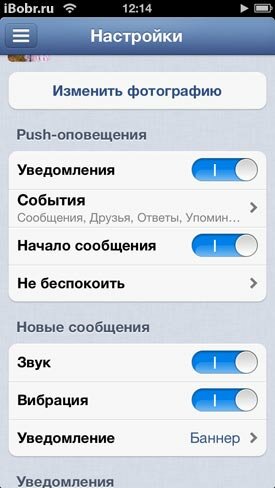
Будьте строги к себе и мягки к другим. Так вы оградите себя от людской неприязни
Конфуций
Социальная сеть Вконтакте использует передовые технологии, которые позволяют предоставить конечному пользователю уникальный продукт. Игры, музыка, фильмы – это помогает нам скоротать долгие вечера, найти новое для себя. Вместе с этим, выдача в разделе «Видеозаписи» порой просто ужасна: порнография или безобразные приколы портят настроение.
Чтобы избавиться от этого явления, специалисты внедрили и начали использовать безопасный поиск. Система зарекомендовала себя с положительной стороны, если бы порой не скрывала нужную информацию. Чтобы снять функцию и найти все доступные видеозаписи, нужно воспользоваться рекомендациями, которые будут даны далее в статье.
На компьютере
Отключить фильтр навсегда не удастся, поэтому процедуру придется осуществлять раз за разом. Чтобы снять ограничение, и вывести полный список видео, потребуется выполнить следующее:
- Зайти в соответствующий раздел, в поле поиска внести ключевое слово, к примеру, название киноленты.
 Дождаться отображения результатов;
Дождаться отображения результатов; - Справа от формы будет располагаться выпадающее меню «Параметры поиска». Нажимаем, находим строчку «Без ограничений»;
- Снимаем галочку напротив этого элемента, после чего становятся доступными скрытые видеозаписи.
Следует отметить, что теперь вы сами несете ответственность за включенный режим. Хотя это не всегда плохо, как думаю многие. Нужно обратить внимание и на другие параметры, которые имеются в подменю. Среди них качество, длительность и сортировка. Это помогает быстро ориентироваться и подбирать нужные файлы.
На телефоне снятие безопасного режима несколько отличается и зависит от производителя, используемого софта и некоторых других особенностей. Поговорим об этом далее.
На телефоне
Как отмечалось выше, на смартфоне снять или установить безопасный поиск оказывается несколько сложнее. Все зависит от ряда условий:
- При использовании Google Chrome на телефоне не возникает никаких проблемных моментов.
 Процесс осуществляется также, как и на компьютере. С другими браузерами схожая ситуация, особенно при просмотре в полной версии социальной сети;
Процесс осуществляется также, как и на компьютере. С другими браузерами схожая ситуация, особенно при просмотре в полной версии социальной сети; - Со снятие в сторонних приложениях (KateMobile, ВКонтакте) иногда возникают глюки, которые не допускают снятие ограничений. Но все же, это решается по схожему алгоритму, как в случае с браузером. Отличие лишь в нахождении меню «Видеозаписей» и расположение значков поиска, корректировки фильтров;
- На iPhone случают проблемы, которые не позволяют включить/отключить нужный режим. Это происходит в некоторых приложениях, в то же время, через браузеры исполняется действие.
Нужен такой фильтр или нет, решать только вам. Теперь вы знаете, как его отключить и включить в различных режимах. Главное использовать полученные знания с толком.
Социальная сеть предоставляет пользователям возможность использовать безопасный поиск, который является функцией, активирующейся по умолчанию. Если в ней нет необходимости, то можно самостоятельно провести деактивацию. Перед тем как отключить безопасный поиск в ВК, следует изучить пошаговое руководство, чтобы в процессе не столкнуться с трудностями.
Перед тем как отключить безопасный поиск в ВК, следует изучить пошаговое руководство, чтобы в процессе не столкнуться с трудностями.
Стандартная функция социальной сети. Ранее ее использовали исключительно для поиска видео. Сегодня безопасный поиск функционирует для поиска сообществ и профилей. В связи с этим произошло падение трафика во многих группах, которые получали его из поиска.
Многие качественные сообщества не смогли попасть в выдачу. Причина до сих пор так и не установлена, ведь небезопасного контента и пропаганды в них нет. Несмотря на это, социальная сеть распознает такие группы, как небезопасные. Для решения вопроса следует написать в техподдержку и снять возрастные ограничения, других способов выйти в поиск не предусмотрено.
Как включить безопасный поиск в ВК
Для активации функции достаточно поставить галочку в чекбокс с соответствующим названием, расположенным возле строки «Высокое качество». Активируется функция автоматически и не требует самостоятельного подключения.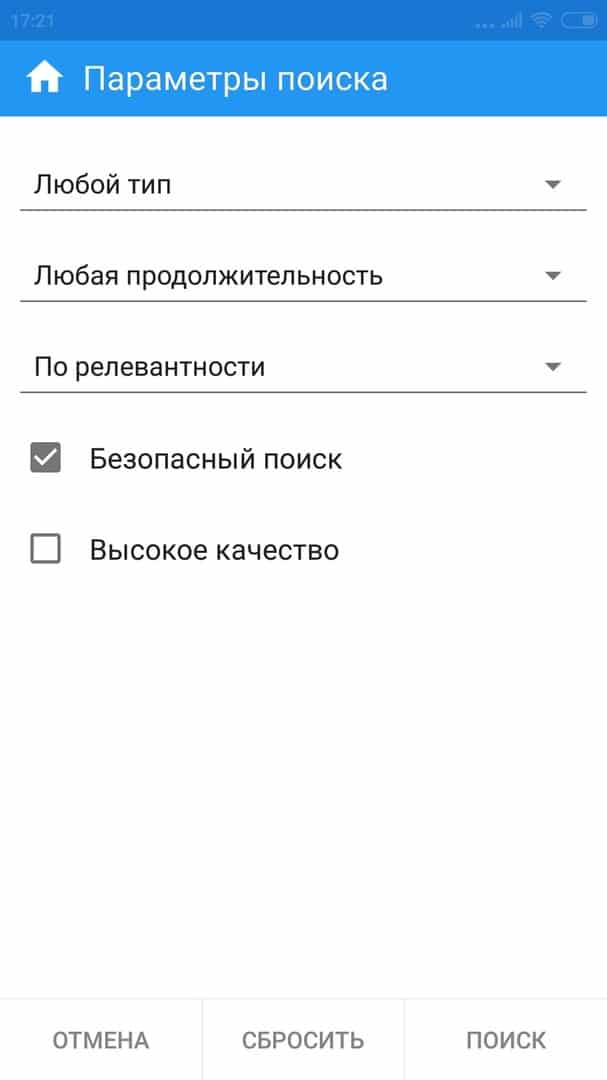 Как правило, в ней нет особой необходимости, за исключением возрастных ограничений.
Как правило, в ней нет особой необходимости, за исключением возрастных ограничений.
Отключение безопасного поиска
Не исключено наличие сцен насилия, фото убийств и ДТП.
Как убрать безопасный поиск в ВК на айфоне
Отключить фильтр на смартфоне получается не у каждого пользователя. Для начала нужно изучить пошаговое руководство:
- Открыть любой браузер и войти в ВК.
- Перейти через меню к «Полной версии».
- Открываем раздел «Видеозаписи».
- Включаем «Параметры поиска».
- Отмечаем «Без ограничений».
Как выключить на компьютере
Для запуска поиска ВКонтакте достаточно выполнить следующие действия:
- Кликнуть на строку с соответствующим названием или на значок, изображающий лупу.
- Ввести слово или словосочетание, после чего на экран будет выведен список отобранной по запросу информации.
Сверху появится соответствующее меню для настройки поиска, в котором можно убрать галочку, деактивировав безопасный поиск.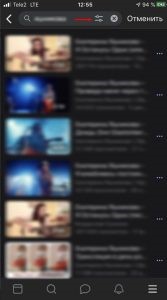 На компьютере выполнить данную настройку гораздо проще, чем в мобильном приложении.
На компьютере выполнить данную настройку гораздо проще, чем в мобильном приложении.
Перед тем как убрать безопасный поиск в ВК, изучите всю необходимую информацию. Следуйте пошаговому руководству, чтобы в процессе не столкнуться с проблемой.
Рекомендуем также
Как убрать безопасный поиск в вк. Как отключить безопасный поиск в вк. Как отключить безопасный поиск в ВКонтакте
Дата публикации поста: 16-07-2015
Безопасный поиск в ВКонтакте – давняя функция, которая было доступна только при поиске видеоматериалов. С недавних пор, безопасный поиск стал работать и в поиске среди сообществ.
Благодаря таким нововведениям некоторые паблики и группы заметили падение трафика, идущего из поиска в ВК. Я попытался разобраться, почему некоторые группы безосновательно получили статус “небезопасные”.
Нужно отметить то, что поиск стал “безопасным” по умолчанию. Однако не все качественные группы показываются в таком поиске.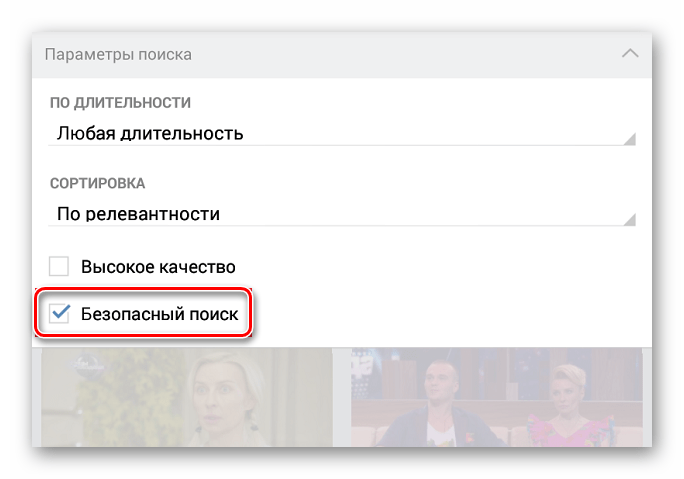 Для примера в поиске ВКонтакте я будут искать сообщества по запросу “Доставка еды”.
Для примера в поиске ВКонтакте я будут искать сообщества по запросу “Доставка еды”.
Парадокс безопасного поиска сообществ в Вконтакте
Если внимательно посмотреть, что в безопасной выдаче отсутствует такой паблик “ “. Нужно отметить, что сообщество тематическое, никакого не целевого контента нет, никакой пропаганды и запрещённой рекламы, однако группа не показывается в безопасном поиске. В этом и заключается в парадокс – сообщество хорошее, а ВК считает его небезопасным.
Чтобы разобраться я связался с тех. поддержкой ВКонтакте, где мне дали не очень вразумительный ответ на вопрос: какие же сообщества являются небезопасными? Получил следующий ответ:
После непродолжительной беседы с агентом я смог узнать, из-за чего сообщество не будет показываться в безопасном поиске:
- публикация материалов для взрослых;
- публикация фото и видео страшных ДТП, катастроф, смертей и т.п.;
- установка администратором группы возрастного ограничения в настройках сообщества.

Однако, если вы проверили, что никаких подобных материалов не публиковали (никто подобным не спамил), возрастных ограничений не ставили, но сообщества нет в безопасном поиске, то пишите в тех. поддержку, они лично проверят ваше сообщество и оно станет доступным в поиске по умолчанию.
Социальная сеть Вконтакте использует передовые технологии, которые позволяют предоставить конечному пользователю уникальный продукт. Игры, музыка, фильмы – это помогает нам скоротать долгие вечера, найти новое для себя. Вместе с этим, выдача в разделе «Видеозаписи» порой просто ужасна: порнография или безобразные приколы портят настроение.
Чтобы избавиться от этого явления, специалисты внедрили и начали использовать безопасный поиск. Система зарекомендовала себя с положительной стороны, если бы порой не скрывала нужную информацию. Чтобы снять функцию и найти все доступные видеозаписи, нужно воспользоваться рекомендациями, которые будут даны далее в статье.
На компьютере
Отключить фильтр навсегда не удастся, поэтому процедуру придется осуществлять раз за разом. Чтобы снять ограничение, и вывести полный список видео, потребуется выполнить следующее:
Чтобы снять ограничение, и вывести полный список видео, потребуется выполнить следующее:
- Зайти в соответствующий раздел, в поле поиска внести ключевое слово, к примеру, название киноленты. Дождаться отображения результатов;
- Справа от формы будет располагаться выпадающее меню «Параметры поиска». Нажимаем, находим строчку «Без ограничений»;
- Снимаем галочку напротив этого элемента, после чего становятся доступными скрытые видеозаписи.
Следует отметить, что теперь вы сами несете ответственность за включенный режим. Хотя это не всегда плохо, как думаю многие. Нужно обратить внимание и на другие параметры, которые имеются в подменю. Среди них качество, длительность и сортировка. Это помогает быстро ориентироваться и подбирать нужные файлы.
На телефоне снятие безопасного режима несколько отличается и зависит от производителя, используемого софта и некоторых других особенностей. Поговорим об этом далее.
На телефоне
Как отмечалось выше, на смартфоне снять или установить безопасный поиск оказывается несколько сложнее. Все зависит от ряда условий:
Все зависит от ряда условий:
- При использовании Google Chrome на телефоне не возникает никаких проблемных моментов. Процесс осуществляется также, как и на компьютере. С другими браузерами схожая ситуация, особенно при просмотре в полной версии социальной сети;
- Со снятие в сторонних приложениях (KateMobile, ВКонтакте) иногда возникают глюки, которые не допускают снятие ограничений. Но все же, это решается по схожему алгоритму, как в случае с браузером. Отличие лишь в нахождении меню «Видеозаписей» и расположение значков поиска, корректировки фильтров;
- На iPhone случают проблемы, которые не позволяют включить/отключить нужный режим. Это происходит в некоторых приложениях, в то же время, через браузеры исполняется действие.
Нужен такой фильтр или нет, решать только вам. Теперь вы знаете, как его отключить и включить в различных режимах. Главное использовать полученные знания с толком.
Быть пользователем техники Apple всегда трудно, ведь существует столько ограничений.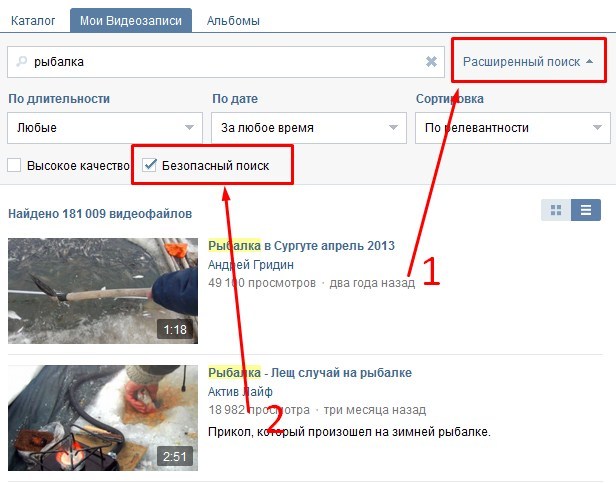 Главный из них — безопасный поиск в приложении
Главный из них — безопасный поиск в приложении
Сегодня мы давайте побеседуем, какие встречаются возможности убрать его. То встречаются, будут предоставлены что остается сделать нашему клиенту способы отключения данной функции в онтакте на вашем iPhone.
Что такое безопасный поиск?
Безопасный поиск — фильтр, который позволяет скрывать в результатах поиска видео весь контент, который может содержать порнографию не прочие взрослые материалы.
Эта функция распространяется исключительно на видео. Когда вы начинаете что-то искать, то может попадаться контент, который предназначен для взрослых.
Если возраст пользователя указан меньше чем eighteen лет, то эта функция будет включена автоматически. В ином случае, ее есть вариант выключить самому.
Как убрать/снять ограничение в на
айфоне ?Теперь поговорим про это, если вы счастливый обладатель iPhone иначе говоря iPad. Мы знаем, что обычно на iOS доступно гораздо меньше функций, чем на Android.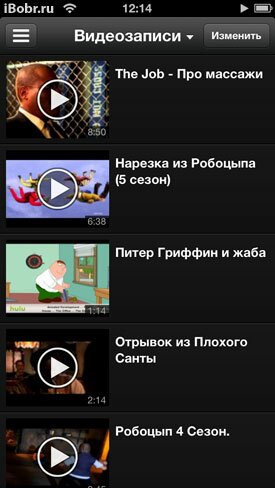
Как обойти. «Вероятно, сообщество содержит недопустимые материалы для просмотра» в на IPhone
Я в соц. сетях? Моя страничка онтакте . https://vk .com/vlad_ermolov YouTube канал Влад Ерм. .
На этот раз, произошла точно такая же ситуация и официальное приложение онтакте не имеет возможности отключать ограничения.
Сторонние клиенты не помогают, ведь в большинство из них просто нету раздела с видео. Поэтому приходится идти на крайние меры.
- открываем любой браузер и пишем в адресной строке vk.com , после чего откроется мобильная версия;
- открываем левое меню, листаем вниз и нажимаем Полная версия ;
- переходим в раздел Видеозаписи , пишем нужный запрос;
- появляется справа Параметры поиска , которую и жмем, а затем ставим галочку напротив Без ограничений .
К сожалению, данная возможность существует только на полной версии для компьютера и для устройств, которые работают на операционной системе Андроид.
Способ немного неудобный, но другого просто не существует. В начальных версиях эта опция присутствовала, но теперь придется мирится с тем, что имеем.
Выводы
Вот такая ситуация обстоит с ограничениями на Видео в социальной сети, если вы пользуетесь такими устройствами как iPhone или iPad.
Возможно в будущем появятся новые способы выключить безопасный поиск, но пока пользуемся только представленным выше вариантом.
Быть пользователем техники Apple всегда трудно, ведь существует столько ограничений. Одним из них является безопасный поиск в приложении ВК.
Сегодня мы поговорим о том, какие есть возможности убрать его. То есть, будут предоставлены все способы отключения данной функции в ВКонтакте на вашем iPhone.
Что такое безопасный поиск VKontakte?
Безопасный поиск ВК — фильтр, который позволяет скрывать в результатах поиска видео весь контент, который может содержать порнографию и прочие взрослые материалы.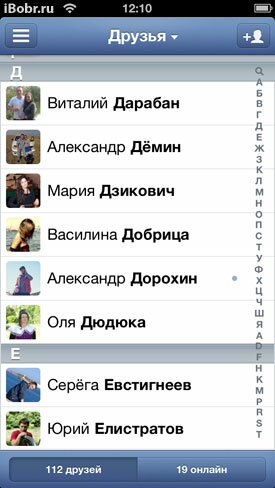
Эта функция распространяется исключительно на видео. Когда вы начинаете что-то искать, то может попадаться контент, который предназначен для взрослых.
Если возраст пользователя указан меньше чем 18 лет, то эта функция будет включена автоматически. В ином случае, ее можно выключить самому.
Как убрать/снять ограничение в ВК на айфоне?
Теперь поговорим об этом, если вы счастливый обладатель iPhone или iPad. Все мы знаем, что обычно на iOS доступно гораздо меньше функций, чем на Android.
На этот раз, произошла точно такая же ситуация и официальное приложение ВКонтакте не имеет возможности отключать ограничения.
Сторонние клиенты не помогают, ведь в большинство из них просто нету раздела с видео. Поэтому приходится идти на крайние меры.
- открываем любой браузер и пишем в адресной строке vk.com , после чего откроется мобильная версия;
- открываем левое меню, листаем вниз и нажимаем Полная версия ;
- переходим в раздел Видеозаписи , пишем нужный запрос;
- появляется справа Параметры поиска , которую и жмем, а затем ставим галочку напротив Без ограничений .

К сожалению, данная возможность существует только на полной версии для компьютера и для устройств, которые работают на операционной системе Андроид.
Способ немного неудобный, но другого просто не существует. В начальных версиях эта опция присутствовала, но теперь придется мирится с тем, что имеем.
Социальная сеть «VK» постоянно выдает разные ошибки и вводит ограничения. На данный момент пользователи Айфонов часто сталкиваются с ошибкой «Вероятно, сообщество содержит недопустимые материалы и недоступно для просмотра», которая появляется в мобильной версии сети. Ограничение блокирует возможность оформления подписки в группах и просмотра содержащегося в ней контента. Мы расскажем что это за ограничение и как его обойти быстро на вашем iPhone.
Почему Айфон блокирует группы Вк
Чаще всего, общество может блокироваться из-за материалов 18+. Также под такой бан попадают паблики носящие экстремистский характер, призывающие к насилию и др. Характерным является то, что именно платформа ВК под iOS подвержена предупреждению, что страница содержит неприемлемые материалы и недоступна для просмотра вк. Это связано с жесткой политикой корпорации Apple, которая не желает демонстрировать своим пользователям запрещенные материалы. Не факт, что блокированные группы действительно содержат такую информацию – все делается по усмотрению Apple, они же пишут “Вероятно”.
Это связано с жесткой политикой корпорации Apple, которая не желает демонстрировать своим пользователям запрещенные материалы. Не факт, что блокированные группы действительно содержат такую информацию – все делается по усмотрению Apple, они же пишут “Вероятно”.
Второй момент – администраторы сообщества сами выставили возрастное ограничение для подписчиков и гостей. Такой подход необходим при соблюдении общих правил морали и закона.
Как убрать ограничение на Айфоне
Первым делом В профиле «VK» необходимо выставить возраст выше 18 лет. Дополнительно также поступаем в своем аккаунте Apple ID. После этого ограничения должны быть сняты. Если вы являетесь админом группы и получаете такие вопросы – просмотрите и снимите возрастные ограничения для просмотра страниц вашего сообщества. Это все делается в меню управления группы.
Браузер
Официальное приложение Вконтакте на Айфоне следует закрыть. Теперь заходим в соцсеть через любой браузер. Авторизуемся и переходим на интересующий нас паблик. Он должен быть без бана. Это связано с тем, что браузеры не подвержены цензуре со стороны Apple, так как не являются ее продуктом. Данная корпорация всегда следит за авторским правом, требованиями разработчиков и лицензиями.
Он должен быть без бана. Это связано с тем, что браузеры не подвержены цензуре со стороны Apple, так как не являются ее продуктом. Данная корпорация всегда следит за авторским правом, требованиями разработчиков и лицензиями.
Откройте блокируемое сообщество через ВК в браузере
Стороннее приложение
Если отказаться от официально приложения ВК и воспользоваться неофициальными клиентами, то бан также пропадет. В магазине можно найти большое количество такого софта, рассчитанного на работу в соцсети, например типа “Царский ВК” или “Kate Mobile”. Выбираем понравившийся софт и сидим через него. Снова действует обход цензуры со стороны корпорации.
Выждать время
Если бан наложен случайно, то он, несомненно, будет снят через некоторое время. Если вам не горит – выждите несколько дней, а после снова попробуйте посетить паблик. Не лишним будет обратиться к админам группы для разъяснения ситуации. Также можно написать разработчикам «VK». Главное проявлять настойчивость в получении ответа.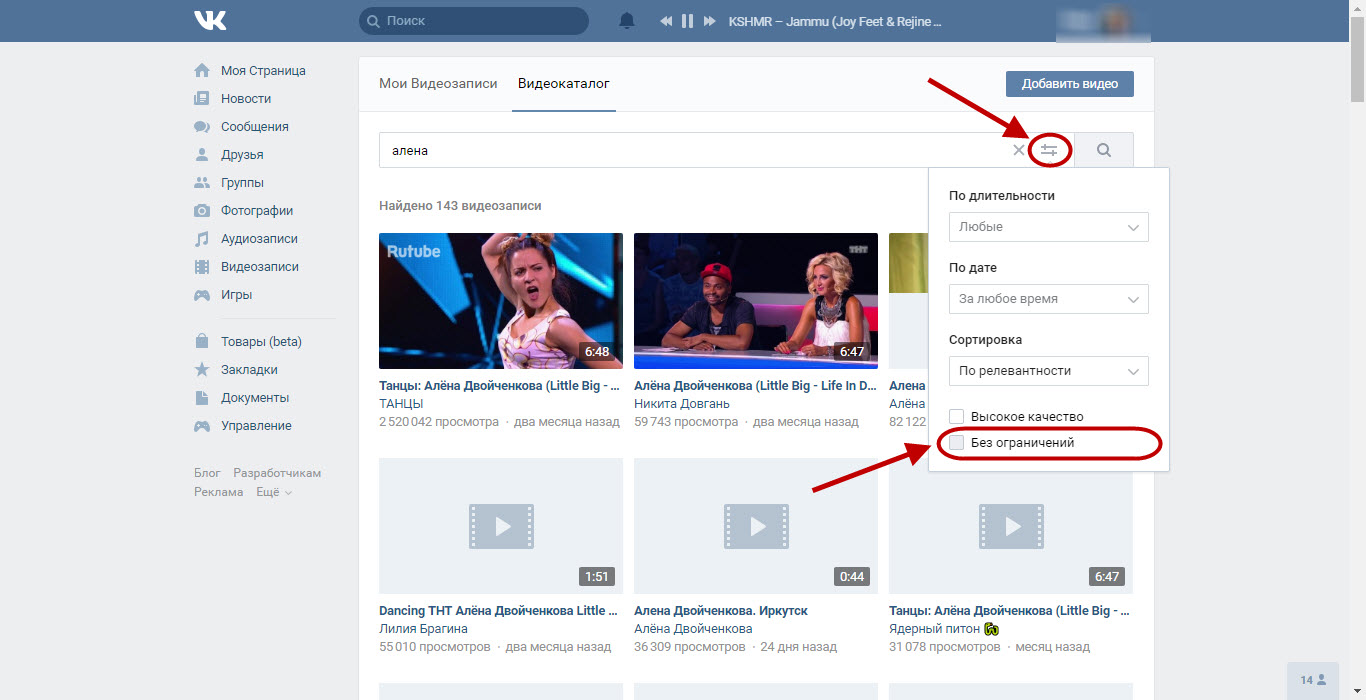 Это актуально и для владельцев сообществ, получивших бан. Обязательно добивайтесь снятия ограничений, ведь иначе продвижение группы будет минимальным.
Это актуально и для владельцев сообществ, получивших бан. Обязательно добивайтесь снятия ограничений, ведь иначе продвижение группы будет минимальным.
Как убрать ограничение возраста в вк. Почему приложение Вконтакте не дает зайти в сообщество (см)? Как убрать ограничение на Айфоне
Почему приложение Вконтакте не дает зайти в сообщество (см)?
Для начала попробуйте использовать другой браузер — quot;safariquot; называется, пишут на форумах, что с ним таких проблем не возникает.
Если это не поможет, укажите через настройки ВК другой возраст — не менее 21 года.
Еще вариант — установить VK 2.0.
Приложение Вконтакте не дает зайти в сообщество — этому может способствовать несколько причин:
1) Во-первых, возможно это просто глюк — попробуйте выйти и заново зайти в приложение, перезагрузив при этом свой смартфон;
2) Во-вторых, возможно в настройках нужно просто убрать галочку с пункт под названием quot;Скрыть информацию для взрослыхquot;;
3) В-третьих, это может быть возрастное ограничение для таких сообществ, если вам ещ нет 18-ти лет.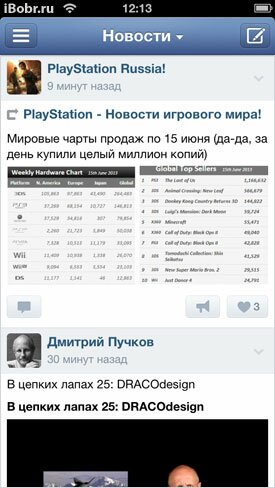 Чтобы обойти этот пункт, нужно просто изменить возраст в своей анкете.
Чтобы обойти этот пункт, нужно просто изменить возраст в своей анкете.
Я тоже сталкивался с проблемой доступа в определенные сообщества/группы ВКонтакте. Только вот страницы эти не содержали материалы для взрослых (это были группы БК и оказалось, что их просто заморозили).
В вашем случае скорее всего изменены (вы или кто-то еще) настройки приватности/доступа к такому контенту. Нужно убрать галочку с пункта quot;Скрыть информацию для взрослыхquot;.
Также, если вы зайдете через родной для iPhone браузер — Safari, то группа откроется.
Для открытия таких сообществ можно также скачать приложение VKsettings.
Попробуем рассмотреть варианты, которые подходят под эту проблему.
Первый, это просто глюк системный. Попробуйте перезагрузить свою страницу. Вам следует, выйти из приложения а потом опять зайти. А если после подобных манипуляций все остается по прежнему, то перезпустите свое устройство и попробуйте снова.
Второй вариант, посмотрите, нет ли ограничений у сообщества.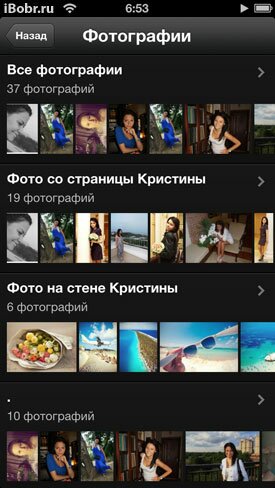 Например, если вы не совершеннолетний, то возможно в сообществе возрастные ограничения.
Например, если вы не совершеннолетний, то возможно в сообществе возрастные ограничения.
Третий, вам необходимо посетить настройки. В пункте Скрыть информацию для взрослых, может быть галочка. Галочку необходимо убрать, и тогда сообщество будет для вас открыто.
Блокировка сообщества возможна, когда вы сами в настройках наставили ограничений, накрутили сами. Возможно, конечно сбой возникает именно в самой социальной сети. Пусть исправляют специалисты, а вам остается ждать.
Возможно, у вас в настройках стоит quot;Скрыть информацию для взрослыхquot;. Поройтесь в настройках, возможно причина именно в них. Также, зависит от возраста, указанного в вашем профиле. Если вас нет 18, то можно поднять возраст, хоть это будет и не совсем честно.
Скорее всего вы ошибочно установили настройки которые запрещают свободный доступ группе вконтакте, зайдите в нее без приложения и просмотрите все ограничения и дополнительные настройки, если таковых нет, то обратитесь у администрации.
У меня тоже такая проблема с моим айфоном. Я не могу зайти в некоторые группы, хотя они не содержат материалы для взрослых. Некоторые советуют изменить дату рождения в профиле, но могу сказать что это точно никак не связано, потому что мне давно уже не 18 и дата рождения в вк стоит. Это все дело в приложении, я использую quot;вконтактеquot; и оно на свое усмотрение почему то скрывает информацию в некоторых группах.
Если вы зайдете через стандартный браузер сафари, то данной проблемы не будет.
У вас, по всей видимости, стоят настройки, блокирующие доступ на определнные страницы ВКонтакте — в частности, те страницы, которые содержат материалы с пометкой 18+.
Также, ВКонтакте пару лет назад появилась возможность установления в сообществах ограничений по возрасту. Если там стоит 18+, то контент этой группы автоматически блокируется, если вы не достигли этого возраста.
Можно попробовать решить эту проблему так:
1) изменить возрастные настройки;
2) поставить себе в профиле другую дату рождения.
Также можно попробовать установить неофициальное приложение VKsettings, имеющее дополнительные возможности — может быть получится зайти в группу с его помощью.
Быть пользователем техники Apple всегда трудно, ведь существует столько ограничений. Одним из них является безопасный поиск в приложении ВК.
Сегодня мы поговорим о том, какие есть возможности убрать его. То есть, будут предоставлены все способы отключения данной функции в ВКонтакте на вашем iPhone.
Что такое безопасный поиск VKontakte?
Безопасный поиск ВК — фильтр, который позволяет скрывать в результатах поиска видео весь контент, который может содержать порнографию и прочие взрослые материалы.
Эта функция распространяется исключительно на видео. Когда вы начинаете что-то искать, то может попадаться контент, который предназначен для взрослых.
Если возраст пользователя указан меньше чем 18 лет, то эта функция будет включена автоматически. В ином случае, ее можно выключить самому.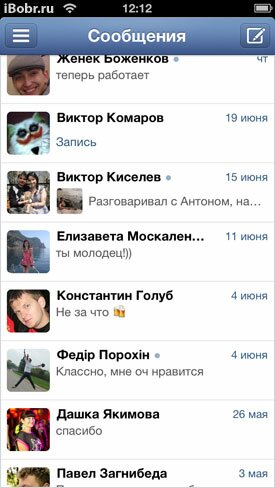
Как убрать/снять ограничение в ВК на айфоне?
Теперь поговорим об этом, если вы счастливый обладатель iPhone или iPad. Все мы знаем, что обычно на iOS доступно гораздо меньше функций, чем на Android.
На этот раз, произошла точно такая же ситуация и официальное приложение ВКонтакте не имеет возможности отключать ограничения.
Сторонние клиенты не помогают, ведь в большинство из них просто нету раздела с видео. Поэтому приходится идти на крайние меры.
- открываем любой браузер и пишем в адресной строке vk.com , после чего откроется мобильная версия;
- открываем левое меню, листаем вниз и нажимаем Полная версия ;
- переходим в раздел Видеозаписи , пишем нужный запрос;
- появляется справа Параметры поиска , которую и жмем, а затем ставим галочку напротив Без ограничений .
К сожалению, данная возможность существует только на полной версии для компьютера и для устройств, которые работают на операционной системе Андроид.
Способ немного неудобный, но другого просто не существует. В начальных версиях эта опция присутствовала, но теперь придется мирится с тем, что имеем.
Создал сообщество (группу или паблик) ВКонтакте, а оно не отображается в поиске, невозможно найти по названию. В чем причина? Когда оно там появится? Что нужно исправить?
Основная причина
Возможно, в настройках твоей группы или паблика выставлено возрастное ограничение 16+ или 18+, хотя там нет никакого контента «для взрослых». Позднее оказывается, что группа не отображается в безопасном поиске ВКонтакте, а в приложении для Айфона она даже не открывается по ссылке — выдается сообщение:
Вероятно, сообщество содержит недопустимые материалы и недоступно для просмотра.
Дело в том, что Эппл (производитель Айфонов) строго относится к «взрослым» материалам и требует скрывать их в приложениях независимо от возраста пользователя. Поэтому разработчики ВКонтакте вынуждены делать это в своем приложении. А в поиске по сайту ВК такую группу можно найти, только убрав галочку «Безопасный поиск» — ее не каждый заметит, так как она находится в самом конце параметров поиска.
Если ты ставишь в группе ограничение по возрасту, ты добровольно сообщаешь, что твою группу нужно скрыть. Не понимая до конца, что конкретно делаешь, ты не закроешь группу от подростков, а только помешаешь в нее заходить всем нормальным людям.
Как убрать возрастное ограничение в группе
Если в группе нет содержимого «для взрослых», зайди в управление сообществом (через кнопку с тремя точками — ) и в разделе «Дополнительная информация» нажми «Указать возрастные ограничения»:
Затем выбери вариант «До 16 лет», чтобы снять ограничение, и нажми «Сохранить».
Это должно решить проблему. Но учти, что в поиске группа может появиться не сразу, а спустя какое-то время.
Когда группа появится в поиске?
Почему группы ВКонтакте нет в поисковиках — Яндексе, Гугле?
Потому что она попадает в поисковые системы (индексируется) не сразу, а через некоторое время, иногда достаточно продолжительное — две недели, месяц. Это зависит от того, насколько быстро поисковики найдут группу (т.е. от наличия в интернете ссылок на нее), ее содержания и других факторов. Кроме того, Яндекс или Гугл может решить и вовсе не показывать группу в результатах поиска — по своим соображениям.
Это зависит от того, насколько быстро поисковики найдут группу (т.е. от наличия в интернете ссылок на нее), ее содержания и других факторов. Кроме того, Яндекс или Гугл может решить и вовсе не показывать группу в результатах поиска — по своим соображениям.
Бытует поверье, что если здесь внизу в комментариях оставить ссылку на свою группу, то она появится в поиске. Однако это не так. На самом деле надо внимательно прочитать эту статью еще раз и теперь уже на самом деле выполнить рекомендации.
Думаю, многие из Вас знают, что в соц. сети Вконтакте присутствуют возрастные ограничения для сообществ . Каждая группа обязана указать возраст целевой аудитории (до 16 лет, 16+ и 18+ ).
Таким образом сообщества с маркировкой 18+ не будут отображаться в поиске всем пользователям, не достигшем совершеннолетия. То же самое касается и групп до 16 и 16+.
Помните, возрастные ограничения могут значительно повлиять на .
Если Вы владелец сообщества и пока думаете, какие указать возрастные ограничения, то рекомендую ознакомиться с системой рейтинга на скриншоте:
Как только определитесь с выбором — перейдите в «Управление сообществом» и в дополнительной информации укажите возрастные ограничения :
Частозадаваемые вопросы
Вопрос: Что будет, если не указать возрастные ограничения?
Ответ:
Группу могут удалить из поиска по жалобе любого пользователя соц. сети.
сети.
Вопрос: Указал в сообществе возрастные ограничения 16+, но хочу вернуть обратно до 16 лет, так как тематика немного изменилась. Но в настройках этого сделать не получается. Что делать?
Ответ: Всё просто. Нужно и в течение нескольких дней возрастные ограничения поменяют.
Вопрос: Правда ли, что в официальных приложениях для Вконтакте с операционной системой iOS (айфон, айпад) группы с маркировкой 16+ и 18+ не отображаются?
Ответ: Да, так как у Aple жёсткая политика в отношении ограничения контента для взрослых.
Мобильные устройства от Apple в большинстве случаев используются только своими владельцами, однако, как и из любого другого, из данного правила могут быть исключения. Так, iPhone или iPad очень часто попадают в руки самым младшим членам семьи, чем ставят их под угрозу. Они предоставляют легкий доступ к сети интернет, наполненной огромным количеством страниц с контентом, который может навредить нормальному развитию ребенка на определенном этапе его становления в обществе. От таких вредоносных сайтов дети должны быть ограничены, что можно сделать на iOS 7 без какого-либо стороннего программного обеспечения.
От таких вредоносных сайтов дети должны быть ограничены, что можно сделать на iOS 7 без какого-либо стороннего программного обеспечения.
Так как же ограничить доступ к сайтам на iOS 7 на iPhone и iPad?
1. Зайти в приложение «Настройки» на iOS 7 на iPhone или iPad, перейти в «Основные» и выбрать «Ограничения» — именно в данном меню происходит настройка всех ограничений, связанных с работой устройства:
2. Выбрать пункт «Включить Ограничения» и ввести пароль, который в будущем будет необходим для доступа к настройкам данного функционала операционной системы:
3. В блоке «Разрешенный контент» выбрать пункт «Веб-сайты»:
3.1. Пункт «Предел на контент для взрослых» предназначен для автоматической блокировки веб-сайтов, которые внесены модераторами Apple в черный список. Также он содержит возможность добавить страницы интернета, доступ к которым будет всегда разрешаться, а также те, которые не будут доступны для пользователя никогда:
3.
 2. Пункт «Только указанные веб-сайты» представляет собой белый список сайтов, к которым пользователь будет иметь доступ. Все остальные же будут полностью заблокированы. Данный список уже содержит несколько страниц интернета, которые были одобрены модераторами Apple, и может пополняться по желанию пользователя:
2. Пункт «Только указанные веб-сайты» представляет собой белый список сайтов, к которым пользователь будет иметь доступ. Все остальные же будут полностью заблокированы. Данный список уже содержит несколько страниц интернета, которые были одобрены модераторами Apple, и может пополняться по желанию пользователя:Попытка зайти на ресурсы, доступ к которым был ограничен с помощью меню «Ограничения» в приложении «Настройки» на iOS 7, будет сопровождаться сообщением о невозможности перейти на них из-за закрытого доступа. Стоит отметить, что такие ограничения будут действовать не только в стандартном браузере Safari, но и в сторонних приложениях Chrome, Mercury и других.
С помощью небольшого количества представленных переключателей можно очень гибко настроить доступ к страницам интернета для ребенка. В iOS 7 на iPhone или iPad может быть включен фильтр веб-сайтов от Apple или настроен список допустимых страниц пользователем собственноручно.
Как отключить ограничения по возрасту на музыку в Apple Music и подкасты iPhone, iPad, iPod
Как отключить автопродление подписки на Apple Music на Mac и компьютерах Windows
- Установите на свой компьютер iTunes 12.
 2.0 (не ниже) или обновите медиакомбайн до последней версии (более ранние версии iTunes не поддерживают Apple Music) и запустите программу. Для управления Apple ID компьютер Windows или Mac подключите к интернету.
2.0 (не ниже) или обновите медиакомбайн до последней версии (более ранние версии iTunes не поддерживают Apple Music) и запустите программу. Для управления Apple ID компьютер Windows или Mac подключите к интернету. - Перейдите в настройки вашей учетной записи через основное меню «Учетная запись» -> «Просмотреть учетную запись» или через пользовательское меню левее поиска и авторизируйтесь.
- Прокрутите информацию об Apple ID до раздела «Настройки» и нажмите на надпись «Управлять» напротив строки «Подписки». Загрузится информация о ваших подписках.
- В списке «Автовозобновление» установите галочку в чекбоксе «Выкл.» и в появившемся окне «Вы действительно хотите выключить автовозобновление» нажмите на кнопку «Выключить», а затем на «Готово». Автоматическое продление платной подписки на музыкальный стриминговый сервис Apple будет выключено.
То же можно сделать в приложении «Музыка» на iPhone или iPad.
Что такое ограничения?
Это отдельный пункт настроек, в котором можно выбирать, к каким службам и приложениям будет разрешен и заблокирован доступ на выбранном устройстве. Например, можно без проблем ограничить доступ к конкретным играм, отключить GPS, запретить входить в Apple Store без ввода пароля, пользоваться беспроводными сетями, оплачивать покупки и многое другое.
Например, можно без проблем ограничить доступ к конкретным играм, отключить GPS, запретить входить в Apple Store без ввода пароля, пользоваться беспроводными сетями, оплачивать покупки и многое другое.
Данный пункт предназначен, скорее, для родителей, дети которых владеют техникой от Apple. Это своеобразный контроль, который будет осуществляться в автоматическом режиме.
Как отключить ненормативный контент на iPhone
Как включить Автошазам на айфоне и шазамить музыку
Отключить ненормативный контент или убрать передачи, предусмотренные для просмотра взрослой аудиторией, можно через «Экранное время», «Ограничение конфиденциальности», «Ограничения контента» (поэтапно). Затем в разделе «Разрешенный контент магазина» необходимо настроить каждую функцию.
Отключение ненормативного контента
Как установить ограничения в iPhone или iPad
Если родители желают оградить своих детей от запрещенного до определенного возраста контента, они имеют возможность включить необходимые ограничения в настройках iPhone или iPad. Кроме того, в настройках можно установить ограничения на ряд ключевых для работы аппарата и доступа к запрещенному контенту действий: загрузка и удаление приложений, совершение встроенных покупок в играх и программах, использование камеры, браузера Safari и многое другое.
Кроме того, в настройках можно установить ограничения на ряд ключевых для работы аппарата и доступа к запрещенному контенту действий: загрузка и удаление приложений, совершение встроенных покупок в играх и программах, использование камеры, браузера Safari и многое другое.
Чтобы настроить необходимые ограничения, нужно перейти в «Настройки», далее выбрать пункты «Основные» — «Ограничения». После ввода пароля можно произвести необходимые установки. Пользователь имеет возможность как полностью отключить доступ к определенным функциям устройства, так и установить ограничения по возрасту на конкретный контент.
Кроме того, в зависимости от возраста пользователя устройства, можно включить рекомендуемые в стране ограничения, выбрав соответствующую страну.
(435 голос., средний: 4,58 из 5)
Не удается завершить настройку Touch ID
Вирус Engriks: как удалить и определить его наличие на Android-устройстве
Похожие записи
Какой контент Айфон относит к недопустимому
Если ваше устройство Apple отказывается перейти в определенную группу в ВКонтакте, то есть и список тем, которые определяют недопустимость. К ним относятся:
К ним относятся:
- Посты в группе, которые расположены в незаконном поле. Они могут содержать мошеннический характер;
- В сообществе есть темы, которые воспевают или пропагандируют преступную деятельность, мир. Есть материалы, которые могут демонстрировать, как совершать те или иные преступления закона;
- Группы, в которых призывают к оскорблению определенных людей или сообществ. Несколько лет назад такие группы создавались как инструмент влияния на конкурентов или группу лиц с иными взглядами. Сегодня достаточно нескольких жалоб на подобные сообщества и их быстро блокируют;
- Группы с запрещенными материалами для показа лицам, не достигшим совершеннолетия. Хотя некоторый контент эротического характера модераторы групп могут размещать, не нарушая правила ВКонтакте. Подробнее об этом вы сможете прочитать на странице с правилами создания групп;
- Запрещено размещать посты, в которых есть явные оскорбления отдельных категорий людей или социальных групп. Под этот пункт могут попасть группы с широким спектром тем, например, агрессивные высказывания в адрес политических партий, социальных сообществ и так далее;
- Запрещено создавать группы или размещать в них контент с темами, пропагандирующими наркотики в любом их виде.
 Особенно это относится к обучающему контенту, как делать те или иные запрещенные вещества. Такие темы отслеживаются и быстро блокируются администрацией;
Особенно это относится к обучающему контенту, как делать те или иные запрещенные вещества. Такие темы отслеживаются и быстро блокируются администрацией; - Любые темы, группы с пропагандой экстремистской деятельности, призывы к формированию таких групп и прочее.
В запрещенный материал может попасть еще немало тем. Со всеми вы можете ознакомиться на странице ВК. Последние события, связанные с постами в соцсетях, сократили количество групп с ярко выраженными темами запрещенного характера. После того, как несколько пользователей оказались на скамье подсудимых уголовного суда за посты с призывом к экстремистской деятельности.
Часто несовершеннолетние пользователи iPhone получают сообщение о том, что сообщество содержит недопустимые материалы. Это может происходить из-за того, что устройством было прочитано возрастное ограничение в описании группы. Создатели специально выставляют ограничение 18+, чтобы придать солидности своей группе. Хотя в ней соответствующих материалов может и не быть.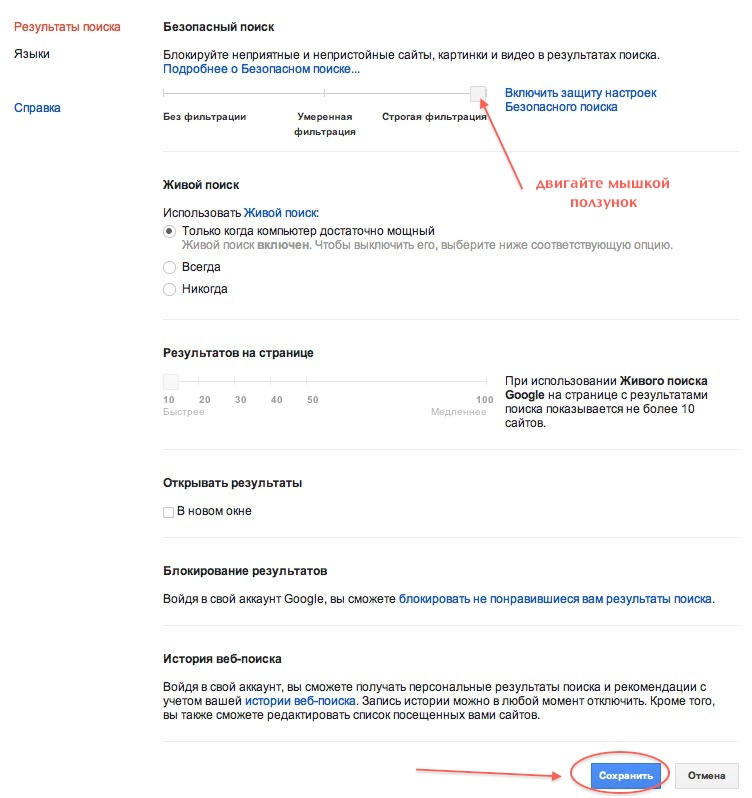
Узнайте: как вернуться в беседу ВК, если вышел из неё и удалил диалог.
Как обойти ограничение в ВК
Для того, чтобы попасть на страницы группы, которую блокирует ваш iPhone или iOS, можно использовать несколько способов. Самым простым является правильный поиск сообщества, группы, паблика. При этом многие сталкиваются с ограничивающим сообщением в том случае. Случается и так, что группу вовсе нельзя найти среди других в поиске. Это происходит потому, как в параметрах настроек установлена галочка на «Безопасный поиск».
Чтобы найти группу и посетить её в ВК без ограничений:
- Откройте свою страницу и вверху, в строке поиска введите название нужной группы;
- Откроется окно, в нём опустите страницу так, чтобы правый блок с параметрами был в самом низу;
- Найдите здесь пункт «Безопасный поиск» и уберите с него галочку;
- Теперь попробуйте снова ввести имя группы и нажмите кнопку поиска.
Есть еще один простой способ посетить группу, если вы видите сообщение об ограничении. После того, как вы нажмете кнопку «Подписаться» и станете полноправным участником группы, вы сможете посещать её без всяких ограничений, как минимум со стороны соцсети. Если вы пытаетесь это сделать с мобильного устройства и у вас не получилось, попробуйте нажать вверху экрана кнопку меню (она выглядит как 3 точки). Затем нажмите пункт «Открыть в Safari», чтобы вы посетили страницу через веб-браузер. В нем подпишитесь на группу и после этого вы сможете посещать её с приложения.
После того, как вы нажмете кнопку «Подписаться» и станете полноправным участником группы, вы сможете посещать её без всяких ограничений, как минимум со стороны соцсети. Если вы пытаетесь это сделать с мобильного устройства и у вас не получилось, попробуйте нажать вверху экрана кнопку меню (она выглядит как 3 точки). Затем нажмите пункт «Открыть в Safari», чтобы вы посетили страницу через веб-браузер. В нем подпишитесь на группу и после этого вы сможете посещать её с приложения.
Как отключить автоматические продление подписки на Apple Music на iPhone и iPad
- Подключите iPhone или iPad к интернету и запустите приложение «Музыка».
- В любом разделе приложения в левом верхнем углу нажмите на пиктограмму пользователя — загрузится информация о вашей учетной записи, а затем на строке «Просмотреть Apple ID».
- Авторизируйтесь.
- В разделе «Подписки» нажмите на кнопке «Управлять», отключите выключатель «Автовозобновление» и подтвердите свое решение, нажав на «Выключить».
 Автопродление подписки будет выключено.
Автопродление подписки будет выключено.
Подпиской на Apple Music на iPhone и iPad можно управлять и через настройки устройства в меню «iTunes Store, App Store»: «Apple ID: ваш идентификатор» -> «Просмотреть Apple ID» -> «Подписки».
В веб-браузере на странице управления Apple ID и в iCloud для Windows управлять подписками на Apple Music нельзя. Но есть альтернативные способы:
- Добавьте напоминание о необходимости отключить автовозобновление подписки в Календарь или прикажите сделать это Siri через 2 месяца и 29 дней.
- Отвяжите банковскую карту в настройках Apple ID.
Не отказывайте себе в удовольствии, слушайте лицензированную музыку в Apple Music — это совершенно бесплатно в течении 90 дней. Отключить автовозобновление можно в любой момент.
Apple Music iPad iPhone Mac Windows
Используйте родительский контроль на iPhone, iPad и iPod touch вашего ребенка — Служба поддержки Apple (Великобритания)
С помощью ограничений контента и конфиденциальности в экранном времени вы можете блокировать или ограничивать определенные приложения и функции на устройстве вашего ребенка. Вы также можете ограничить настройки своего iPhone, iPad или iPod touch откровенным контентом, покупками и загрузками, а также конфиденциальностью.
Вы также можете ограничить настройки своего iPhone, iPad или iPod touch откровенным контентом, покупками и загрузками, а также конфиденциальностью.
Установка ограничений контента и конфиденциальности
- Перейдите в «Настройки» и нажмите «Экранное время».
- Нажмите «Продолжить», затем выберите «Это мое [устройство]» или «Это [устройство] моего ребенка».
- Если вы являетесь родителем или опекуном на своем устройстве и хотите запретить другому члену семьи изменять ваши настройки, нажмите «Использовать код-пароль экранного времени», чтобы создать код-пароль, а затем повторно введите код-пароль для подтверждения. В iOS 13.4 и более поздних версиях после подтверждения пароля вам будет предложено ввести идентификатор Apple ID и пароль.
 Это можно использовать для сброса пароля Экранного времени, если вы его забудете.
Это можно использовать для сброса пароля Экранного времени, если вы его забудете. - Если вы настраиваете Экранное время на устройстве вашего ребенка, следуйте инструкциям, пока не дойдете до Родительского пароля и введите пароль. Повторно введите пароль для подтверждения. В iOS 13.4 и более поздних версиях после подтверждения пароля вам будет предложено ввести идентификатор Apple ID и пароль. Это можно использовать для сброса пароля Экранного времени, если вы его забудете.
- Если вы являетесь родителем или опекуном на своем устройстве и хотите запретить другому члену семьи изменять ваши настройки, нажмите «Использовать код-пароль экранного времени», чтобы создать код-пароль, а затем повторно введите код-пароль для подтверждения. В iOS 13.4 и более поздних версиях после подтверждения пароля вам будет предложено ввести идентификатор Apple ID и пароль.
- Нажмите «Контент и ограничения конфиденциальности». При появлении запроса введите свой пароль, затем включите Контент и конфиденциальность.
Убедитесь, что вы выбрали код доступа, отличный от кода доступа, который вы используете для разблокировки устройства.Чтобы изменить или отключить пароль на устройстве вашего ребенка, нажмите «Настройки» > «Экранное время» > [имя вашего ребенка]. Затем нажмите «Изменить код-пароль экранного времени» или «Отключить код-пароль экранного времени» и подтвердите изменение с помощью Face ID, Touch ID или кода-пароля вашего устройства.
Если вы забыли пароль для Экранного времени, обновите устройство до последней версии iOS или iPadOS, а затем сбросьте пароль. Если вы не можете обновить свое устройство, удалите его и настройте как новое, чтобы удалить пароль и выбрать новый.Восстановление устройства из резервной копии не удалит ваш пароль.
Запретить покупки в iTunes и App Store
Вы также можете запретить своему ребенку устанавливать или удалять приложения, совершать покупки в приложениях и т. д. Чтобы запретить покупки или загрузки в iTunes и App Store:
- Перейдите в «Настройки» и нажмите «Экранное время».
- Нажмите «Контент и ограничения конфиденциальности». Если потребуется, введите свой пароль.
- Нажмите «Покупки в iTunes и App Store».
- Выберите параметр и установите значение «Не разрешать».

Вы также можете изменить настройки пароля для дополнительных покупок в iTunes & App Store или Book Store. Выполните шаги 1–3, затем выберите «Всегда требовать» или «Не требовать».
Разрешить встроенные приложения и функции
Вы можете ограничить использование встроенных приложений или функций.Если вы отключите приложение или функцию, приложение или функция не будут удалены, они просто будут временно скрыты с главного экрана. Например, если вы отключите Почту, приложение Почта не появится на главном экране, пока вы не включите его снова.
Чтобы изменить разрешенные приложения:
- Перейдите в «Настройки» и нажмите «Экранное время».
- Нажмите «Контент и ограничения конфиденциальности».

- Введите код доступа к экранному времени.
- Нажмите «Разрешенные приложения».
- Выберите приложения, которые вы хотите разрешить.
Предотвращение откровенного контента и оценок контента
Вы также можете запретить воспроизведение музыки откровенного содержания и фильмов или телепрограмм с определенным рейтингом. У приложений также есть рейтинги, которые можно настроить с помощью ограничений контента.
Чтобы ограничить откровенный контент и оценки контента:
- Перейдите в «Настройки» и нажмите «Экранное время».
- Коснитесь «Ограничения содержимого и конфиденциальности», затем коснитесь «Ограничения содержимого».
- Выберите нужные параметры для каждой функции или параметра в разделе «Разрешенное содержимое магазина».
Вот типы контента, которые вы можете ограничить:
- Музыка, подкасты, новости и тренировки: запретить воспроизведение музыки, видеоклипов, подкастов, новостей и тренировок, содержащих откровенный контент
- Музыкальные видеоклипы: запрет на поиск и просмотр музыкальных видеоклипов
- Музыкальные профили: запретите делиться с друзьями тем, что вы слушаете, и видеть, что слушают они
- Фильмы: запретить фильмы с определенным рейтингом
- Телевизионные программы: запретить телепрограммы с определенным рейтингом
- Книги: запретить контент с определенным рейтингом
- Приложения: запретить приложения с определенным рейтингом
- Клипы приложений: запретить клипы приложений с определенным рейтингом
Запретить веб-контент
iOS и iPadOS могут автоматически фильтровать контент веб-сайтов, чтобы ограничить доступ к контенту для взрослых в Safari и других приложениях на вашем устройстве.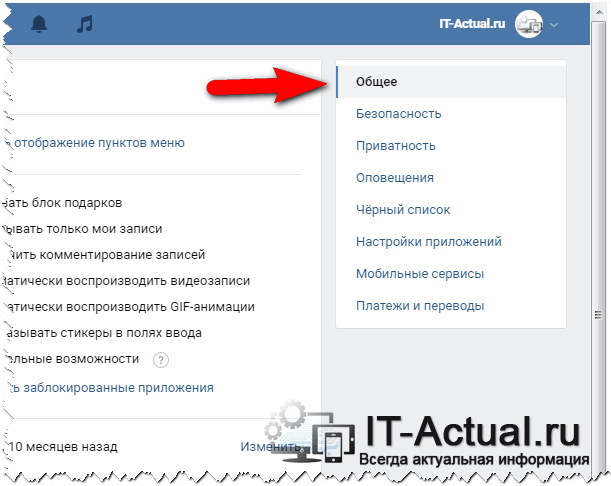 Вы также можете добавить определенные веб-сайты в список разрешенных или заблокированных или ограничить доступ только к разрешенным веб-сайтам. Выполните следующие действия:
Вы также можете добавить определенные веб-сайты в список разрешенных или заблокированных или ограничить доступ только к разрешенным веб-сайтам. Выполните следующие действия:
- Перейдите в «Настройки» и нажмите «Экранное время».
- Коснитесь «Ограничения содержимого и конфиденциальности» и введите код доступа «Экранное время».
- Нажмите «Ограничения контента», затем нажмите «Веб-контент».
- Выберите «Неограниченный доступ», «Ограничить веб-сайты для взрослых» или «Только разрешенные веб-сайты».
В зависимости от разрешенного доступа вам может потребоваться добавить информацию, например веб-сайт, доступ к которому вы хотите ограничить.
Ограничить веб-поиск Siri
Чтобы ограничить функции Siri:
- Перейдите в «Настройки» и нажмите «Экранное время».

- Коснитесь «Ограничения содержимого и конфиденциальности», затем коснитесь «Ограничения содержимого».
- Прокрутите вниз до Siri и выберите настройки.
Вы можете ограничить следующие функции Siri:
- Содержимое веб-поиска: запретите Siri выполнять поиск в Интернете, когда вы задаете вопрос
- Нецензурная лексика: запретить Siri отображать ненормативную лексику
Ограничить игровой центр
Чтобы ограничить функции Game Center:
- Перейдите в «Настройки» и нажмите «Экранное время».
- Коснитесь «Ограничения содержимого и конфиденциальности», затем коснитесь «Ограничения содержимого».
- Прокрутите вниз до Game Center и выберите настройки.
Вы можете ограничить следующие функции Game Center:
- Многопользовательские игры: запретить возможность играть в многопользовательские игры со всеми, разрешить только с друзьями или разрешить с кем угодно
- Добавление друзей: запретить добавление друзей в Game Center
- Подключиться к друзьям: запретить возможность делиться списком друзей Game Center со сторонними играми
- Запись экрана: Запретить возможность захвата экрана и звука
- Nearby Multiplayer: предотвратить возможность включения настройки поблизости
- Обмен личными сообщениями: запретить голосовой чат, а также отправлять или получать пользовательские сообщения с приглашениями в игру и друзьями
- Изменения конфиденциальности профиля: запретить возможность изменять настройки конфиденциальности профиля
- Изменение аватаров и псевдонимов: запретить возможность изменять аватары и псевдонимы Game Center
Разрешить изменение настроек конфиденциальности
Настройки конфиденциальности на вашем устройстве позволяют вам контролировать, какие приложения имеют доступ к информации, хранящейся на вашем устройстве, или к аппаратным функциям.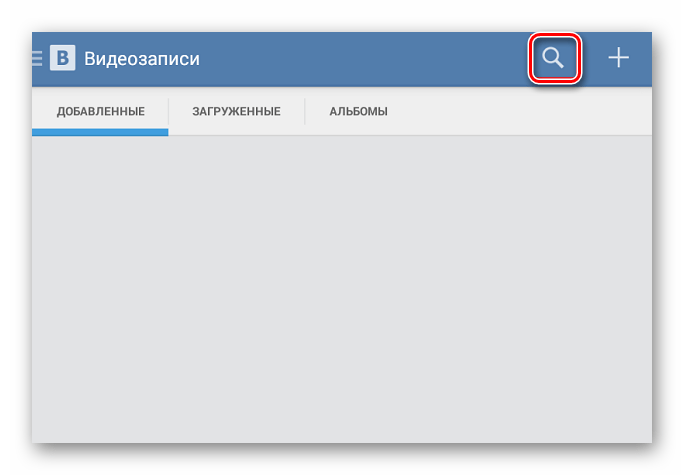 Например, вы можете разрешить приложению социальной сети запрашивать доступ к камере, что позволит вам делать и загружать фотографии.
Например, вы можете разрешить приложению социальной сети запрашивать доступ к камере, что позволит вам делать и загружать фотографии.
Чтобы разрешить изменение настроек конфиденциальности:
- Перейдите в «Настройки» и нажмите «Экранное время».
- Нажмите «Контент и ограничения конфиденциальности». Если потребуется, введите свой пароль.
- Коснитесь «Конфиденциальность», затем выберите настройки, которые хотите ограничить.
Вот что вы можете ограничить:
- Службы геолокации: заблокируйте настройки, чтобы разрешить приложениям и веб-сайтам использовать геолокацию
- Контакты: запретите приложениям доступ к вашим контактам
- Календари: запретите приложениям доступ к календарю
- Напоминания: запретите приложениям доступ к вашим напоминаниям
- Фото: запретите приложениям запрашивать доступ к вашим фотографиям
- Поделиться своим местоположением: заблокировать настройки для обмена геоданными в сообщениях и найти друзей
- Совместное использование Bluetooth: запретите устройствам и приложениям обмениваться данными через Bluetooth .
- Микрофон: запретить приложениям запрашивать доступ к вашему микрофону
- Распознавание речи: запретить приложениям доступ к распознаванию речи или диктовке
- Реклама: запретить изменение настроек рекламы
- Медиа и Apple Music: запретите приложениям доступ к вашим фотографиям, видео или музыкальной библиотеке

Разрешить изменение других настроек и функций
Вы можете разрешить изменение других настроек и функций точно так же, как вы можете разрешить изменение настроек конфиденциальности.
- Перейдите в «Настройки» и нажмите «Экранное время».
- Нажмите «Контент и ограничения конфиденциальности». Если потребуется, введите свой пароль.
- В разделе «Разрешить изменения» выберите функции или настройки, изменения которых вы хотите разрешить, и выберите «Разрешить» или «Не разрешать».
Вот некоторые функции и настройки, для которых вы можете разрешить изменения:
- Изменения пароля: запретить изменение пароля
- Изменения учетной записи: запретить изменение учетной записи в учетных записях и паролях
- Изменения мобильных данных: запретить изменение настроек мобильных данных
- Уменьшить громкие звуки: запретить изменение настроек громкости для безопасного прослушивания
- Driving Focus: предотвращение изменений в Driving Focus
- ТВ-провайдер: запретить изменение настроек ТВ-провайдера
- Фоновые действия приложений: запретить изменения относительно того, работают ли приложения в фоновом режиме
Узнать больше
Предприятия и школы часто используют профили, которые могут включать ограничения. Чтобы узнать, есть ли у вашего устройства профиль, выберите «Настройки» > «Основные» > «VPN и управление устройствами». Для получения дополнительной информации обратитесь к своему администратору или лицу, настроившему профиль.
Чтобы узнать, есть ли у вашего устройства профиль, выберите «Настройки» > «Основные» > «VPN и управление устройствами». Для получения дополнительной информации обратитесь к своему администратору или лицу, настроившему профиль.
Информация о продуктах, не производимых Apple, или независимых веб-сайтах, не контролируемых и не тестируемых Apple, предоставляется без рекомендации или одобрения.Apple не несет ответственности за выбор, работу или использование сторонних веб-сайтов или продуктов. Apple не делает никаких заявлений относительно точности или надежности сторонних веб-сайтов. Свяжитесь с продавцом для получения дополнительной информации.
Дата публикации:
как отключить безопасный поиск, а то не будет…
Для решения этой проблемы не нужно ничего скачивать.Возможно, вы установили вариант вредоносного ПО для внедрения рекламы VSearch. Следуйте инструкциям службы поддержки Apple, чтобы удалить его.
Если у вас возникли проблемы с выполнением этих инструкций, см. ниже.
Вредоносное ПО постоянно меняется, чтобы обойти средства защиты от него. Эта процедура работает и сейчас, насколько я знаю. В будущем это может не сработать. Любой, кто найдет этот комментарий через несколько дней или более после его публикации, должен найти более свежее обсуждение или начать новое.
Вредоносная программа VSearch пытается скрыть себя, меняя имена устанавливаемых файлов.Чтобы удалить его, вы должны сначала определить шаблон именования.
Трижды щелкните строку ниже на этой странице, чтобы выбрать ее, затем скопируйте текст в буфер обмена, нажав комбинацию клавиш команда-C:
/Library/LaunchDaemons
В Finder выберите
Перейти ▹ Перейти Папка.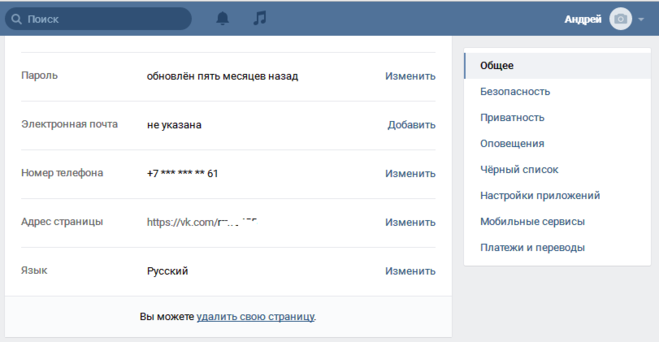 ..
..
из строки меню и вставьте в поле, которое открывается, нажав команду-V. Вы не увидите то, что вставили, потому что есть разрыв строки. Нажмите возврат.
Может открыться папка с именем «LaunchDaemons».Загляните внутрь него на наличие двух файлов с именами вида
com.something.daemon.plist
и
com.something.helper.plist
Здесь something переменная строка символов, которая может быть разной в каждом случае . До сих пор это всегда была последовательность букв без знаков препинания, например «облако», «точка», «шоссе», «подводная лодка» или «доверенные загрузки». Иногда это бессмысленная строка, такая как «e8dec5ae7fc75c28», а не слово. Иногда строка «яблоко», и тогда вы должны быть особенно осторожны, чтобы не удалить неправильные файлы, потому что многие встроенные файлы OS X имеют похожие имена.
Если вы найдете эти файлы, оставьте папку LaunchDaemons открытой и таким же образом откройте следующую папку:
/Library/LaunchAgents
В этой папке может быть файл с именем
com. something.agent. plist
something.agent. plist
, где строка something такая же, как и раньше.
Если вы уверены, что идентифицировали вышеуказанные файлы, создайте резервную копию всех данных, а затем перетащите только эти три файла — ничего больше — в корзину. Вам может быть предложено ввести пароль для входа администратора.Закройте окна Finder и перезагрузите компьютер.
Не удаляйте папку «LaunchAgents» или «LaunchDaemons» или что-либо еще внутри любой из них.
Вредоносное ПО теперь навсегда деактивировано, если вы никогда не переустанавливаете его. Вы можете остановиться здесь, если хотите, или можете удалить два оставшихся компонента для полноты картины.
Откройте эту папку:
/Library/Application Support
Если в ней есть подпапка с именем просто
something
, где что-то представляет собой ту же строку, которую вы видели раньше, перетащите эту подпапку в корзину и закройте окно.
Не удаляйте папку «Поддержка приложений» или что-либо еще внутри нее.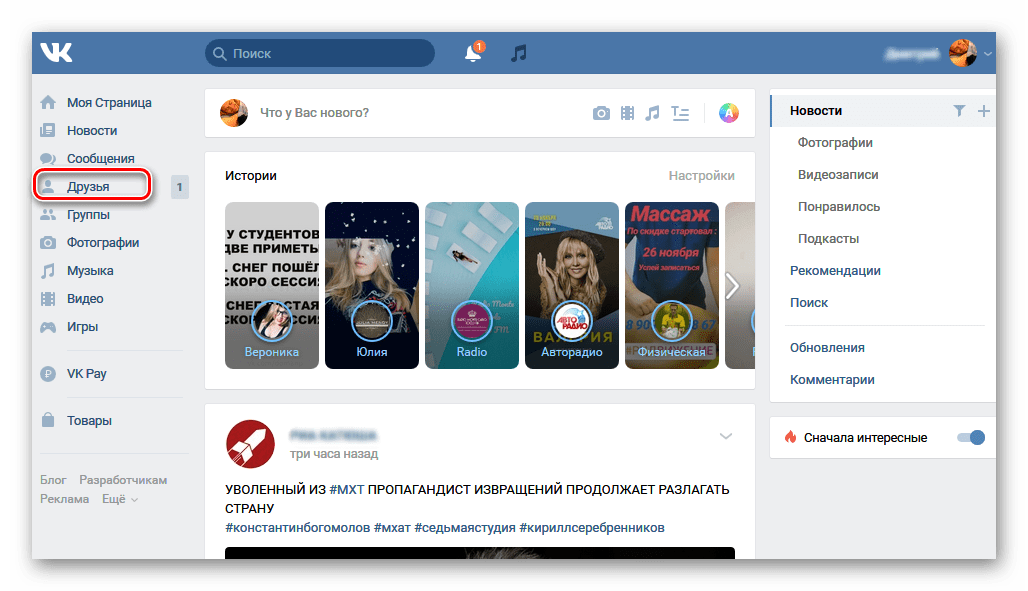
Наконец, в этой папке:
/System/Library/Frameworks
может быть элемент с именем точно
v.framework
На самом деле это папка, хотя у нее другой значок, чем обычно. Этот элемент всегда имеет указанное выше имя; это не меняется. Перетащите его в корзину и закройте окно.
Не удаляйте папку «Frameworks» или что-либо еще внутри нее.
Если вы не нашли файлы или не уверены в идентификации, опубликуйте то, что нашли.
Если вы сомневаетесь или у вас нет резервных копий, вообще ничего не меняйте.
Проблема могла начаться, когда вы загрузили и запустили приложение под названием «MPlayerX». Это имя законного бесплатного проигрывателя фильмов, но это имя также используется мошенническим путем для распространения VSearch. Если в папке Applications есть элемент с таким названием, удалите его, а при желании замените на подлинную статью от mplayerx.орг.
Этот троян часто встречается на нелегальных веб-сайтах, распространяющих пиратский контент, например фильмы. Если вы или кто-либо другой, кто использует компьютер, посещаете такие сайты и следуете инструкциям по установке программного обеспечения, вы можете ожидать, что за этим последует еще больше того же самого, даже хуже. Никогда не устанавливайте никакое программное обеспечение, которое вы загрузили с битторрента или которое было загружено кем-то другим из неизвестного источника.
Если вы или кто-либо другой, кто использует компьютер, посещаете такие сайты и следуете инструкциям по установке программного обеспечения, вы можете ожидать, что за этим последует еще больше того же самого, даже хуже. Никогда не устанавливайте никакое программное обеспечение, которое вы загрузили с битторрента или которое было загружено кем-то другим из неизвестного источника.
На панели «Безопасность и конфиденциальность» Системных настроек выберите вкладку «Общие». Переключатель с пометкой Anywhere не следует выбирать.Если это так, щелкните значок замка, чтобы разблокировать настройки, затем выберите одну из других кнопок. После этого не игнорируйте предупреждение о том, что вы собираетесь запустить или установить приложение от неизвестного разработчика.
Затем, не выходя из Системных настроек, откройте панель App Store или Software Update и установите флажок
Установить файлы системных данных и обновления безопасности (OS X 10.10 или более поздняя версия)
или
Автоматически загружать обновления (OS X 10. 9 или ранее)
9 или ранее)
, если это еще не проверено.
Как включить или выключить Google SafeSearch и понять, что он блокирует | Business Insider México
Google SafeSearch может помочь отфильтровать явный контент из результатов поиска Google.MoMo Productions/Getty Images
- Google SafeSearch — это фильтр, блокирующий нежелательное содержимое при поиске в Google.
- Если вы являетесь родителем или сетевым администратором, вы можете включить Безопасный поиск Google на всех своих устройствах.
- Безопасный поиск можно включать и выключать в меню настроек Google на любом устройстве.
- Посетите библиотеку технических справочников Insider для получения дополнительных статей .
В Интернете легко найти образовательный и наводящий на размышления контент. С другой стороны, так же легко найти явный или графический контент, особенно для детей.
Вот почему функция безопасного поиска Google позволяет отфильтровывать результаты поиска, которые вы, возможно, не хотите видеть или не хотите, чтобы их видели ваши дети.
Вот все, что вам нужно знать о функции безопасного поиска Google, в том числе о том, как включать и выключать ее на любом устройстве.
Важно: В зависимости от того, как настроена ваша сеть, у вас может не быть разрешения на отключение безопасного поиска. Если вы выполните описанные ниже шаги и вам сообщат, что его нельзя отключить, вам придется обратиться за помощью к сетевому администратору.
Что такое Безопасный поиск Google? Безопасный поиск Google — это автоматический фильтр, используемый родителями, на работе и в школах для блокировки результатов Google от отображения вредоносного контента, такого как порнографические или насильственные изображения, видео и веб-сайты.Если эта функция включена, и в поиске Google, и в поиске картинок Google будет применяться фильтр SafeSearch.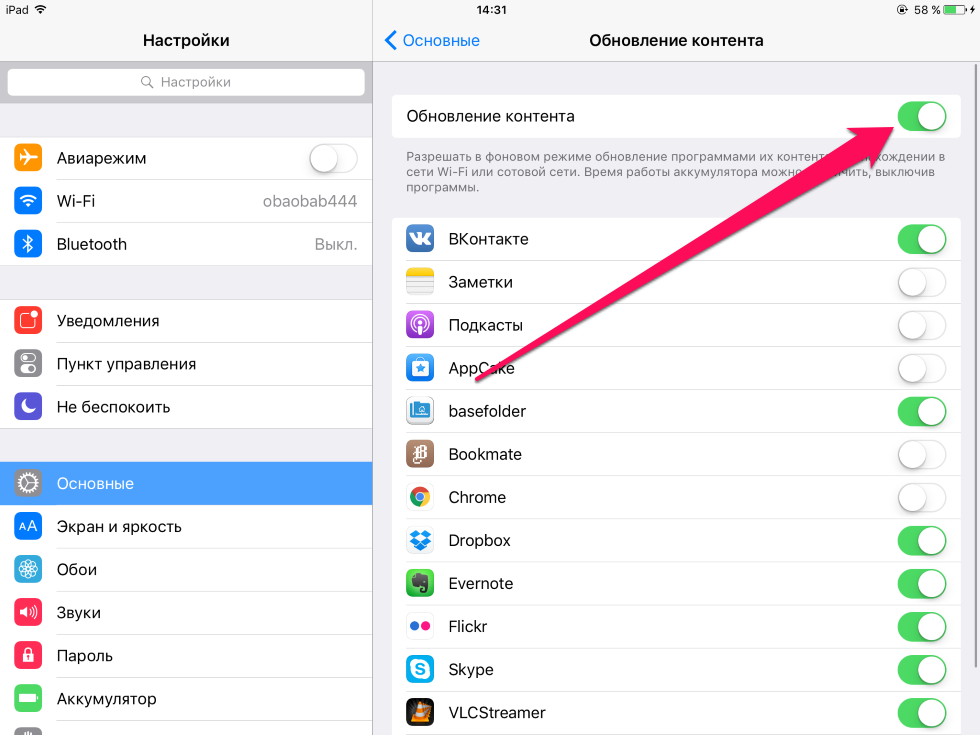
Функция автоматически включается для всех учетных записей, принадлежащих пользователю младше 12 лет. Если вы являетесь родителем, использующим приложение Google Family Link, эту функцию можете отключить только вы, а не ваши дети. Администраторы школьной или рабочей сети могут постоянно включать Google SafeSearch, сопоставляя домены с forcesafesearch.google.com, хотя Google рекомендует, чтобы этим процессом занимался технически подкованный человек.
Чтобы узнать больше о блокировке SafeSearch на ваших устройствах, посетите эту страницу справки Google Search.
Как включить или отключить Google SafeSearch с помощью веб-браузера компьютера1. Войдите в свою учетную запись Google и перейдите на главную страницу Google.
2. Нажмите Настройки в правом нижнем углу.
Нажмите «Настройки» в правом нижнем углу.Грейс Элиза Гудвин/Инсайдер
3. Во всплывающем окне нажмите Настройки поиска .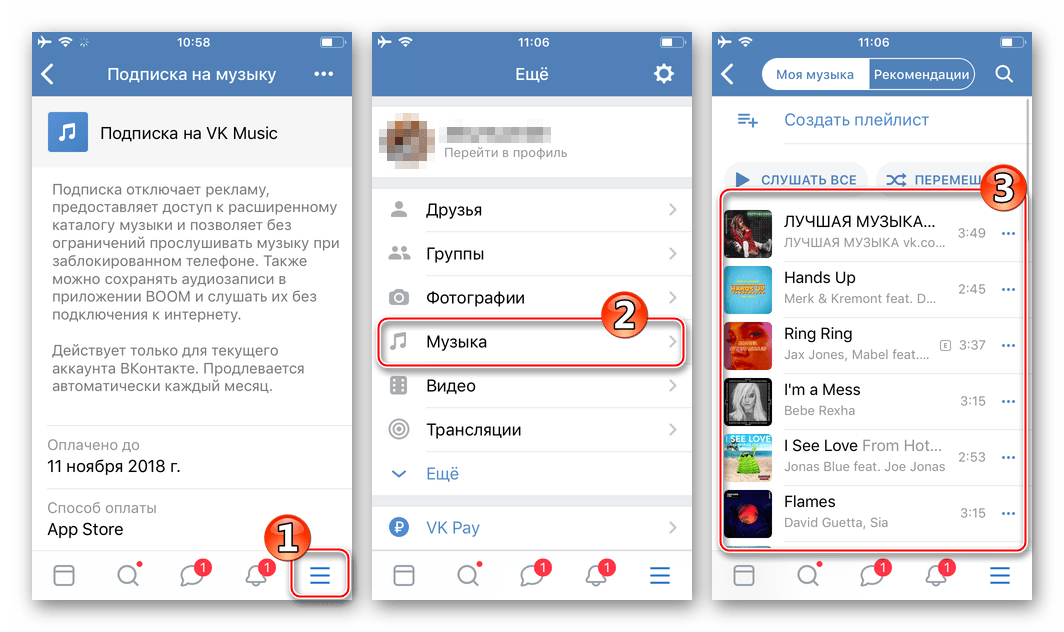
Грейс Элиза Гудвин/Инсайдер
4. Установите флажок рядом с Включить безопасный поиск .
Установите флажок «Включить безопасный поиск».Грейс Элиза Гудвин/Инсайдер
5. Прокрутите страницу вниз и нажмите Сохранить .
Обязательно нажмите «Сохранить» внизу.Грейс Элиза Гудвин/Инсайдер
Если флажок рядом с Включить безопасный поиск установлен, результаты поиска будут отфильтрованы.Если это не так, вы увидите все результаты поиска.
Как включить или выключить Безопасный поиск Google с помощью Android В приложении Google для Android:1. Откройте приложение Google на устройстве Android.
2. В правом нижнем углу коснитесь значка Еще , который выглядит как многоточие.
Коснитесь значка «Еще».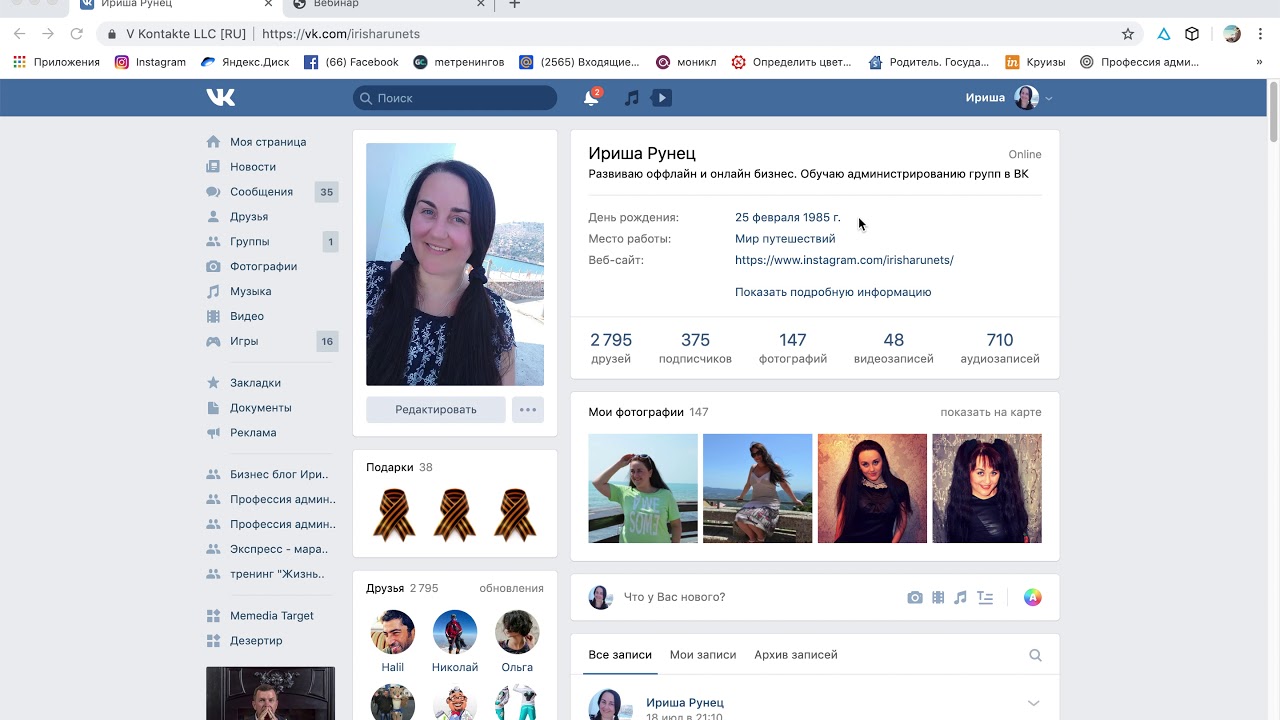
William Antonelli/Insider
3. Затем выберите Настройки и Общие .
Перейдите в «Настройки», а затем на следующей странице выберите «Общие».William Antonelli/Insider
4. Рядом с SafeSearch сдвиньте тумблер влево или вправо, чтобы включить или выключить эту функцию.
Сдвиньте кнопку вправо, изменив цвет с серого на синий.William Antonelli/Insider
В Google Chrome или другом браузере:
1. В веб-браузере перейдите на главную страницу Google и войдите в свою учетную запись.
2. Коснитесь значка меню , который выглядит как три горизонтальные линии в верхнем левом углу.
Коснитесь значка из трех горизонтальных линий.William Antonelli/Insider
3. Выберите Настройки во всплывающем меню.
Перейти в «Настройки».
William Antonelli/Insider
4. Чтобы включить Безопасный поиск, установите флажок рядом с Скрыть явные результаты . Чтобы отключить его, установите флажок рядом с Показать явные результаты .
Выберите параметр в разделе «Фильтры безопасного поиска».William Antonelli/Insider
5. Прокрутите экран вниз и нажмите Сохранить .
На Android TV:1. На главном экране Android TV выберите Настройки .
2. В разделе Настройки нажмите Поиск .
3. Выберите Фильтр безопасного поиска и нажмите Вкл. или Выкл. .
Как включить или отключить Безопасный поиск Google с помощью iPhone или iPad С помощью приложения Google: 1.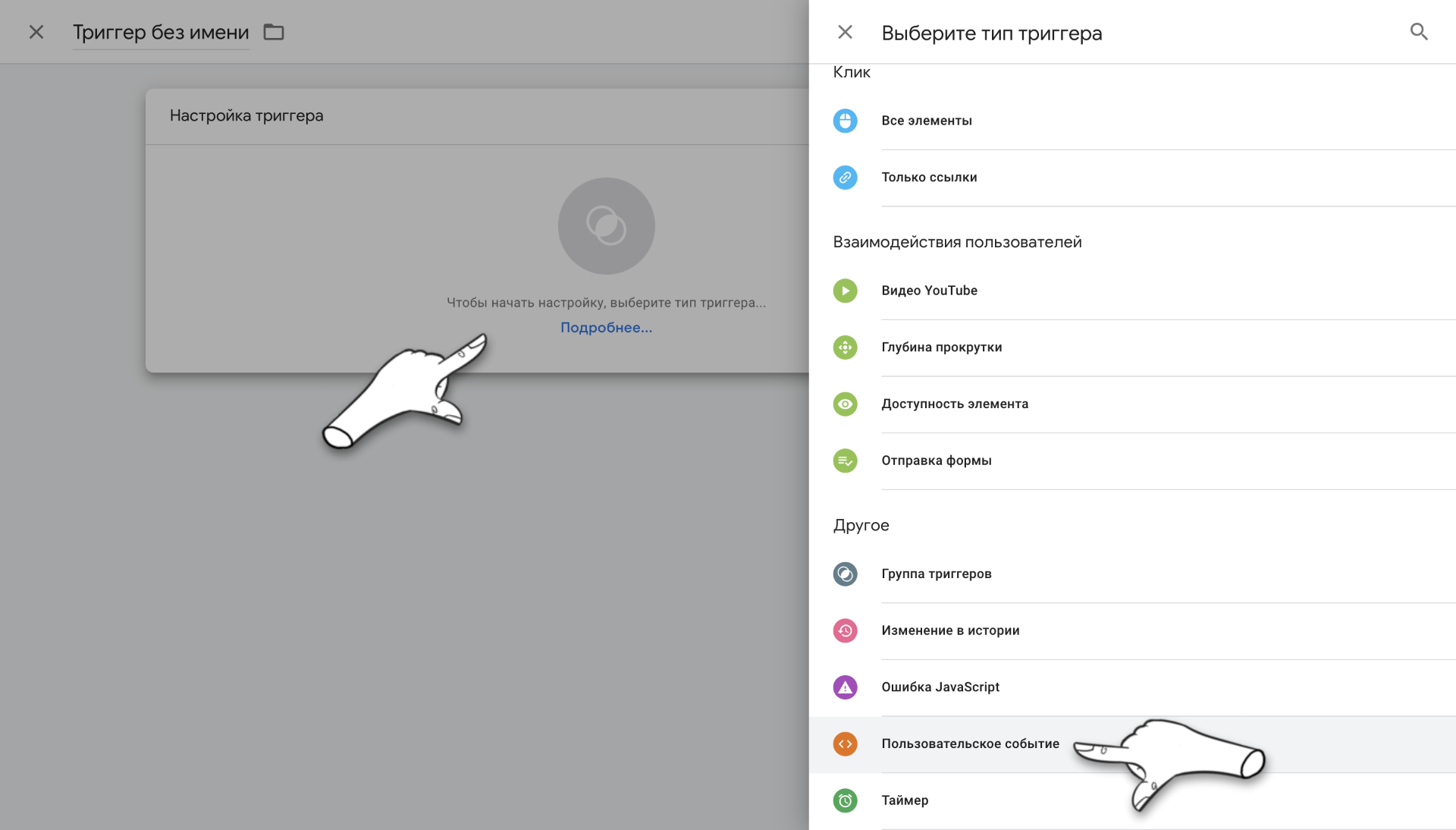 Откройте приложение Google на своем iPhone или iPad и коснитесь значка своего профиля в верхней части экрана. правый угол.
Откройте приложение Google на своем iPhone или iPad и коснитесь значка своего профиля в верхней части экрана. правый угол.
Грейс Элиза Гудвин/Инсайдер
2. Во всплывающем окне выберите Настройки , затем Общие .
Перейдите в «Настройки» и на следующей странице выберите «Общие».Грейс Элиза Гудвин/Инсайдер
3. На странице Общие нажмите Настройки поиска .
Перейдите в «Настройки поиска».Грейс Элиза Гудвин/Инсайдер
4. Если вы используете iPhone, на следующей странице нажмите кнопку с кружком рядом с Показать явные результаты , чтобы отключить безопасный поиск. Нажмите кнопку с кружком рядом с Скрыть явные результаты , чтобы включить безопасный поиск.
Нажмите «Показать явные результаты» или «Скрыть явные результаты».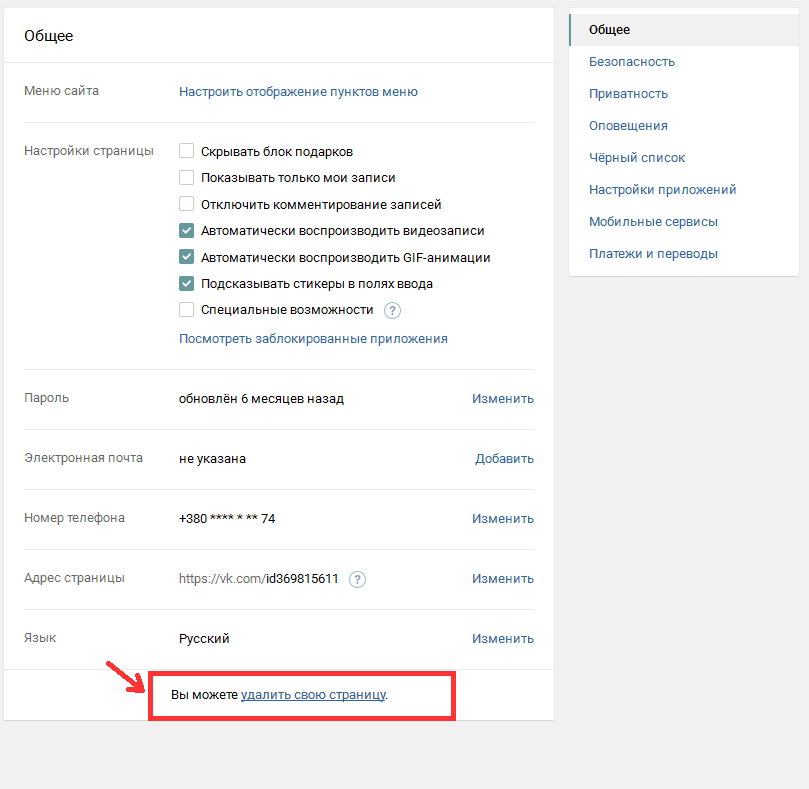
Грейс Элиза Гудвин/Инсайдер
На iPad будет один флажок рядом с Фильтровать явные результаты — установите его, чтобы включить безопасный поиск, и снимите его, чтобы отключить безопасный поиск.
5. Нажмите Сохранить внизу страницы.
В веб-браузере:1. Перейдите на главную страницу Google и войдите в свою учетную запись.
2. Коснитесь значка Меню в виде трех горизонтальных линий в верхнем левом углу.
Коснитесь значка с тремя горизонтальными линиями.Грейс Элиза Гудвин/Инсайдер
3. Выберите Настройки во всплывающем меню.
Перейдите в «Настройки.»Грейс Элиза Гудвин/Инсайдер
4. В разделе Фильтры безопасного поиска нажмите кнопку с кружком рядом с Показать явные результаты , чтобы отключить Безопасный поиск. Чтобы включить Безопасный поиск, нажмите кнопку с кружком рядом с Показать явные результаты
Чтобы включить Безопасный поиск, нажмите кнопку с кружком рядом с Показать явные результаты
5. Прокрутите экран вниз и нажмите Сохранить
Как удалить историю поиска Google в различных веб-браузерахКак выполнить обратный поиск изображения в Google с помощью телефона, планшета или компьютераКак искать и переключать вкладки в Google Chrome, чтобы лучше ориентироваться в беспорядке вкладок браузераКак изменить поисковую систему по умолчанию в Google Chrome и переключаться между Google, Bing и т. д.
Как отключить безопасный поиск в Google с ПК, iPhone или Android
В этом Itechguide вы узнаете, как отключить безопасный поиск в Google.В руководстве описаны шаги по отключению безопасного поиска в Google с ПК, iPhone или Android.
Если вы хотите, чтобы настроенные вами параметры безопасного поиска были сохранены, войдите в свою учетную запись Google, прежде чем вносить изменения, описанные в этом Itechguide. Если вы вносите изменения, войдя в свою учетную запись Google, каждый раз, когда вы открываете поиск, войдя в свою учетную запись, будет включаться безопасный поиск.
Если вы вносите изменения, войдя в свою учетную запись Google, каждый раз, когда вы открываете поиск, войдя в свою учетную запись, будет включаться безопасный поиск.
Разверните «Просмотреть темы сообщений» ниже, чтобы сразу перейти к теме.
Как отключить безопасный поиск в Google с ПК (Google.ком)
- Откройте Google.com в браузере на своем ПК. Затем в правом нижнем углу страницы нажмите Настройки . Отобразится набор параметров.
- Из отображаемых параметров выберите Настройки поиска . Откроется страница настроек поиска Google.
- В разделе SafeSearch Filters (вверху страницы) снимите флажок рядом с Включите SafeSearch . Затем прокрутите страницу вниз и нажмите Сохранить .
- Вы получите подтверждение, что Ваши настройки сохранены . Чтобы вернуться к поиску Google, нажмите OK.

- Чтобы убедиться, что безопасный поиск отключен, вернитесь в настройки поиска Google. Флажок рядом с Включить безопасный поиск будет снят .
Как отключить безопасный поиск в Google со смартфона
В этом разделе 2 подраздела. Первый описывает шаги по отключению SafeSearch из приложения Google.Второй охватывает шаги для браузера мобильного телефона.
Как отключить безопасный поиск в приложении Google
Приложение Google установлено на телефонах Android по умолчанию. Если вы используете iPhone, вам необходимо установить приложение Google, чтобы выполнить действия, описанные в этом разделе.- Откройте приложение Google со своего телефона.
- Затем в правом нижнем углу приложения нажмите …Еще вкладка.
- Когда откроется вкладка Еще , нажмите Настройки .
- На экране Настройки коснитесь Общие .
 Следующие шаги отличаются для Android и iPhone.
Следующие шаги отличаются для Android и iPhone.
- Если вы используете телефон Android, на экране General прокрутите вниз до SafeSearch и выключите кнопку рядом с ним. Когда вы выключите его, кнопка станет серой.
- В качестве альтернативы, если вы используете iPhone, на экране Общие коснитесь Настройки поиска .
- Когда откроется экран Настройки поиска , под Фильтры безопасного поиска выберите Показать наиболее релевантные результаты . Затем в левом нижнем углу экрана нажмите Сохранить .
Как отключить безопасный поиск в Google из браузера смартфона
Если вы не используете приложение Google для поиска, вот как вы можете отключить Безопасный поиск в браузере своего мобильного телефона.
- Откройте браузер на смартфоне и откройте Google.ком.
Действия в этом Itechguide не работают на Firefox . Он работал в браузерах Opera , Safari и Chrome .
Он работал в браузерах Opera , Safari и Chrome .
- Затем в левом верхнем углу страницы Google.com коснитесь значка меню. Отобразится набор опций меню.
- В отображаемых параметрах меню нажмите Настройки .
- На экране Настройки найдите Фильтры безопасного поиска и убедитесь, что выбран Показать наиболее релевантные результаты .Затем в левом нижнем углу экрана нажмите Сохранить .
Вот так просто отключить безопасный поиск в Google! Я надеюсь, что вы нашли этот Itechguide полезным. Если вы нашли его полезным, пожалуйста, проголосуйте Да на вопрос «Был ли этот пост полезным» ниже.
Кроме того, вы можете задать вопрос, оставить комментарий или оставить отзыв с помощью формы «Оставить ответ», расположенной в конце этой страницы.
Наконец, чтобы получить дополнительные руководства Google Itech, посетите нашу страницу Google How To.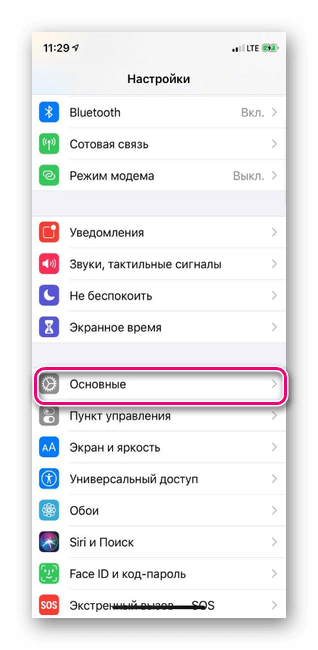
Активировать Google SafeSearch для защиты детей
Если вы разрешаете своим детям пользоваться вашим iPhone или у них уже есть свой iPhone, вы можете настроить параметры таким образом, чтобы ваши дети не видели контент для взрослых. Есть несколько способов настроить защиту от детей. Одним из них является Google SafeSearch , который фильтрует результаты поиска поисковой системы. Все другие варианты защиты детей указаны внизу этой статьи.Активировать безопасный поиск Google
Safari > «Google.com» > Настройки > Настройки поискаОткройте Safari на вашем iPhone или iPhone вашего ребенка и перейдите на google.com . На целевой странице Google прокрутите вниз и нажмите Настройки . Выберите Настройки поиска в раскрывающемся меню.
Чтобы активировать фильтр SafeSearch и фильтровать контент для взрослых, необходимо включить параметр « фильтровать явные результаты ».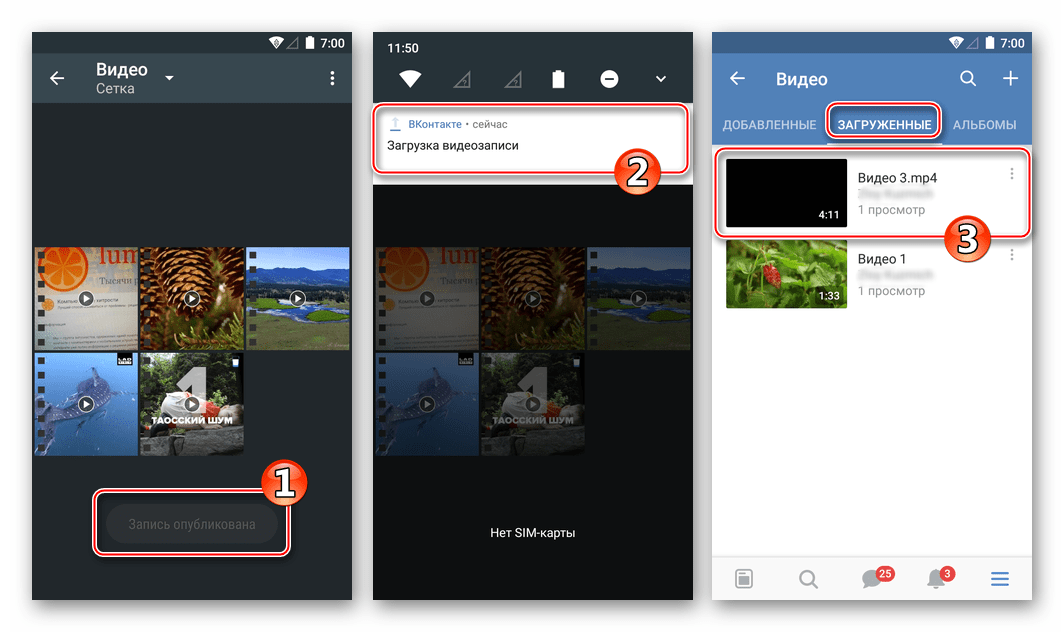
Не забудьте прокрутить вниз и нажать Сохранить — иначе изменения не будут применены.
Аналогичным образом можно активировать Безопасный поиск в приложении Google.
Как работает фильтр SafeSearch?
Google SafeSearch фильтрует явные результаты поиска, например, порнографический контент. Хотя SafeSearch распознает многие из этих веб-сайтов и фильтрует их, он не обеспечивает 100%-ной защиты.
Заблокировать Google SafeSearch для внесения изменений
Safari > «Google.com“ > Настройки > Настройки поиска > Запрос рабочего стола
Чтобы ваши дети больше не меняли ваши измененные настройки, вам следует заблокировать Безопасный поиск. Перейдите к тому же представлению , что и раньше, и запросите сайт для настольных компьютеров, потому что этот параметр недоступен на мобильном веб-сайте.
Нажмите и удерживайте стрелку « Обновить » в поле ввода в правом верхнем углу.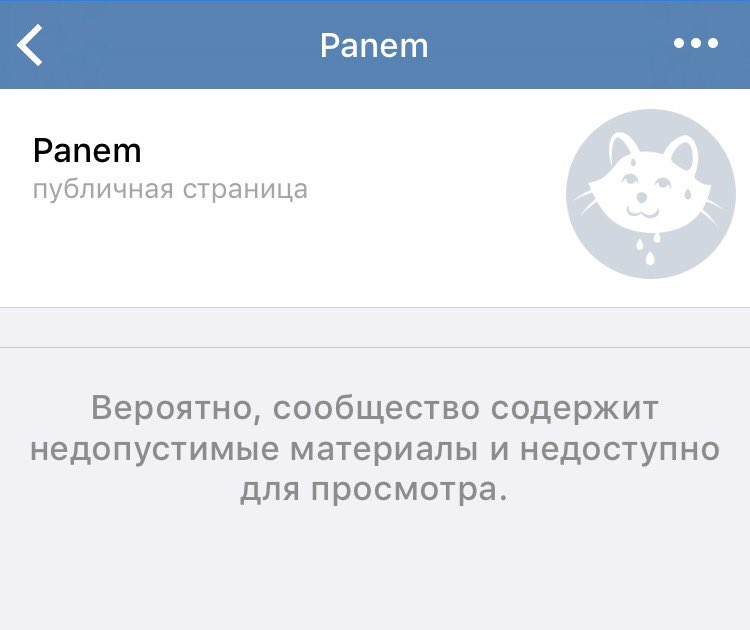 Затем выберите « Запросить настольный сайт ».
Затем выберите « Запросить настольный сайт ».
Вы увидите тот же сайт, но в десктопной версии.Посмотрите в разделе SafeSearch . Он отобразит новую опцию « Lock SafeSearch ». Нажмите на нее и следуйте дальнейшим инструкциям. На этом этапе вам нужно будет войти в свою учетную запись Google.
Устранение неполадок для Безопасного поиска
Настройки > Safari > Блокировать файлы cookie
Если вышеописанные изменения не приводят к желаемому результату или если в какой-то момент вы получаете сообщение об ошибке, возможно, вы не разрешаете использование файлов cookie в Safari.
Откройте Настройки на вашем iPhone или iPhone вашего ребенка и выберите Safari > Блокировать файлы cookie . Проверьте, какая опция активирована. Лучшим вариантом будет « Разрешить с веб-сайтов, которые я посещаю », потому что это хороший компромисс и должен решить проблемы с безопасным поиском.
Защита от детей для iPhone — дополнительные советы и рекомендации
Как заблокировать интернет на iPhone: полезные советы
Материалы для взрослых, киберзапугивание, онлайн-груминг, оскорбительные сообщения и контент — все виды опасностей, которые могут подстерегать ваших детей в Интернете.Имея это в виду, мы, как родители, ищем способы предоставить им безопасный просмотр на iPhone и iPad. Еще одна забота — сделать их более продуктивными и сосредоточенными во время выполнения домашних заданий или не отвлекаться во время семейного ужина. Мы хотели бы предложить вам несколько решений для решения проблемы блокировки интернета на iPhone.
Родительский контроль Apple
На устройствах iOS у родителей есть возможность отключать определенные функции и встроенные приложения с помощью собственных ограничений.Блокировка интернета — один из вариантов, предложенных Apple. Чтобы настроить соответствующие ограничения, следуйте нашему пошаговому руководству.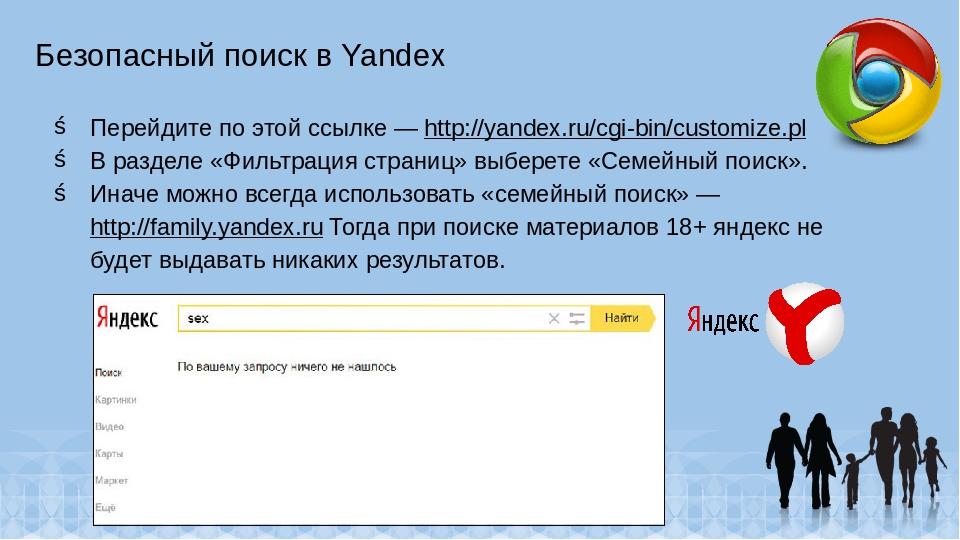
Шаг 1. Откройте «Настройки» и перейдите в «Общие»
Шаг 2 . Прокрутите до пункта «Ограничения» и войдите в меню «Ограничения»
Шаг 3. Выберите Включить ограничения.
Шаг 4. Введите пароль, который не позволит ребенку отключить ограничения.
Шаг 5. Внутренние ограничения У вас будет множество вариантов блокировки. Включите или отключите приложения, которые вы хотите сделать доступными, с помощью переключателя. Если вас беспокоит Интернет, вам нужно отключить браузер Safari. Приложение не будет удалено, оно только станет невидимым, поэтому у ребенка не будет возможности получить доступ к браузеру.
Имейте в виду, что Apple, как и другие производители мобильных устройств, не специализируется на разработке родительского контроля.Вот почему их функциональность ограничения приложений ограничена. Встроенный элемент управления никак не может заблокировать некоторые приложения. Вы также не можете заблокировать Интернет удаленно или применить ограничения на определенные периоды времени. Вот почему удобное программное обеспечение, такое как Kidslox, может быть полезно для обеспечения безопасности устройств ваших детей и облегчения воспитания.
Встроенный элемент управления никак не может заблокировать некоторые приложения. Вы также не можете заблокировать Интернет удаленно или применить ограничения на определенные периоды времени. Вот почему удобное программное обеспечение, такое как Kidslox, может быть полезно для обеспечения безопасности устройств ваших детей и облегчения воспитания.
Как заблокировать интернет на iPhone и iPad с помощью Kidslox
Если вы хотите, чтобы ваш ребенок сосредоточился на учебе, и вам не хочется время от времени возиться с телефоном вашего ребенка, то программное обеспечение Kidslox — это то, что вам нужно.С помощью приложения для родительского контроля вы сможете удаленно отключить браузер Safari со своего устройства. Таким образом, вы можете отвлечь своего ребенка от серфинга в Интернете или просмотра любых веб-сайтов, пока его домашнее задание не будет выполнено или время обеда не закончилось.
Следуйте инструкциям, чтобы немедленно заблокировать Интернет
Шаг 1. Загрузите и установите приложение Kidslox
Загрузите и установите приложение Kidslox
Для начала разверните и установите приложение Kidslox из AppStore. Затем создайте учетную запись и начните изучать замечательные функции Kidslox.
Шаг 2. Настройка ограничений
Для этого выполните следующие действия:
- открыть Kidslox
- выберите устройство, на котором вы хотите включить блокировку
- открыть вкладку «Ограничения»
- найдите «Доступ в Интернет» в разделе «Блокировка контента»
- пометьте его зеленым знаком замка
- нажмите кнопку «Сохранить»
Шаг 3. Начать блокировку
Как только вы переключите режим на Детский режим, браузер Safari будет эффективно заблокирован.Таким образом, ваш ребенок не сможет получить доступ к Интернету, пока вы не измените режим на Родительский.
Как заблокировать отдельные приложения на iPhone
С Kidslox вы можете блокировать не только Safari, но и отдельные приложения. Так что социальные сети и мессенджеры больше не будут отвлекать ваше семейное время.
Так что социальные сети и мессенджеры больше не будут отвлекать ваше семейное время.
На платформе iOS можно настроить блокировку как по возрастной категории, так и индивидуально. В первом случае значки отключенных приложений исчезли бы с экрана.Если вы хотите заблокировать приложения по отдельности, значки останутся на главном экране, но у них не будет подключения к Интернету.
Чтобы мгновенно заблокировать определенные приложения, выполните несколько простых шагов:
Шаг 1. Откройте Kidslox и перейдите на вкладку «Ограничения». Отметьте приложения, которые вы хотите отключить, зеленым замком
.Шаг 3. Сохраните изменения.
Блокировка будет применена в Детском режиме и у приложения не будет доступа к интернету. Вы можете найти список блокируемых приложений на сайте Kidslox.
Вот несколько применимых способов использования родительского контроля Kidslox:
- Блокируйте доступ в Интернет, чтобы ребенок мог сосредоточиться на учебе
- Блокировать нежелательный веб-контент, который может быть опасным (вы можете узнать больше о том, как заблокировать веб-сайты на iPhone, в нашем пошаговом руководстве)
- Отключите определенные приложения, чтобы ребенок не отвлекался
- Планирование времени в Интернете на определенные часы
Конечно, родительский контроль Apple имеет набор базовых функций безопасности.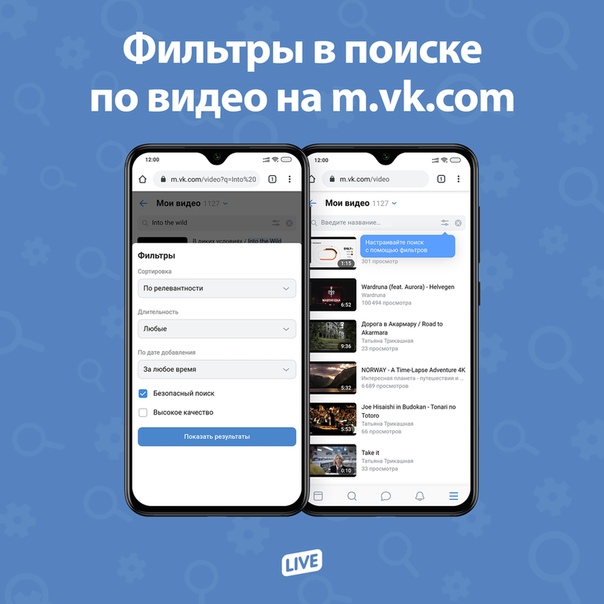 Но достаточно ли этого? Или вам следует подумать об установке стороннего приложения с более широким набором инструментов? Вам решать, как заблокировать интернет на iPhone вашего ребенка. Если вы хотите добавить настраиваемый сенсорный экран и убедиться, что ваш ребенок в безопасности, вам, вероятно, придется рассмотреть приложение для родительского контроля.
Но достаточно ли этого? Или вам следует подумать об установке стороннего приложения с более широким набором инструментов? Вам решать, как заблокировать интернет на iPhone вашего ребенка. Если вы хотите добавить настраиваемый сенсорный экран и убедиться, что ваш ребенок в безопасности, вам, вероятно, придется рассмотреть приложение для родительского контроля.
Как включить безопасный режим поиска в Twitter на iPhone, iPad и ПК
С более чем 330 миллионами активных пользователей Twitter в месяц вы наткнетесь на все типы контента, от остроумного до оскорбительного и вульгарного.Но не всем нравится видеть такой конфиденциальный контент в своем поиске или на временной шкале. Если вы тоже хотите держаться подальше от них, вот быстрые шаги, чтобы включить безопасный режим поиска в Твиттере.
Как включить и использовать безопасный поиск на Twitter.comНа iPhone и iPad
- Войдите на сайт Twitter.
 com с помощью Safari или любого другого браузера.
com с помощью Safari или любого другого браузера. - Нажмите на значок поиска n внизу.
- В поле поиска введите любое слово.
- Нажмите на три горизонтальные точки в правом верхнем углу.
- Нажмите на Настройки поиска .
- Установите флажок для Скрыть конфиденциальное содержимое .
- Необязательно : При необходимости установите флажок Удалить заблокированные и отключенные учетные записи .
- Войдите на Twitter.com на своем компьютере.
- Введите любой запрос в поле поиска в правом верхнем углу.
- Щелкните значок с тремя точками вверху и выберите Настройки поиска.
- Установите флажок для Скрыть конфиденциальное содержимое .
- Необязательно: установите флажок Удалить заблокированные и отключенные учетные записи , чтобы исключить результаты из учетных записей, которые вы заблокировали или заблокировали.

- Откройте приложение Twitter на своем iPhone и нажмите на значок гамбургера (три линии) в левом верхнем углу.( Если вы используете компьютер, нажмите Еще на левой боковой панели)
- Нажмите Настройки и конфиденциальность → Конфиденциальность и безопасность → Без звука .
- Коснитесь Слова без звука → Добавьте .
- Введите нужное слово или фразу.
- Выберите, откуда вы хотите их отключить — временная шкала, уведомления и т. д.
- Затем выберите продолжительность и, наконец, нажмите Сохранить .
Twitter постоянно ищет способы сделать платформу более удобной для пользователя.Скрытие нечувствительных сообщений — одна из таких функций, среди многих других, таких как отключение звука / блокировка определенных слов или учетных записей.


 Дождаться отображения результатов;
Дождаться отображения результатов;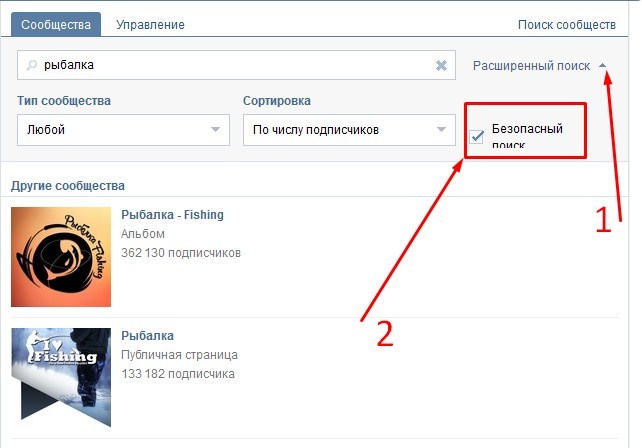 Процесс осуществляется также, как и на компьютере. С другими браузерами схожая ситуация, особенно при просмотре в полной версии социальной сети;
Процесс осуществляется также, как и на компьютере. С другими браузерами схожая ситуация, особенно при просмотре в полной версии социальной сети;

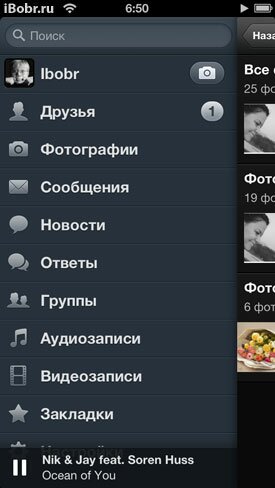 2.0 (не ниже) или обновите медиакомбайн до последней версии (более ранние версии iTunes не поддерживают Apple Music) и запустите программу. Для управления Apple ID компьютер Windows или Mac подключите к интернету.
2.0 (не ниже) или обновите медиакомбайн до последней версии (более ранние версии iTunes не поддерживают Apple Music) и запустите программу. Для управления Apple ID компьютер Windows или Mac подключите к интернету.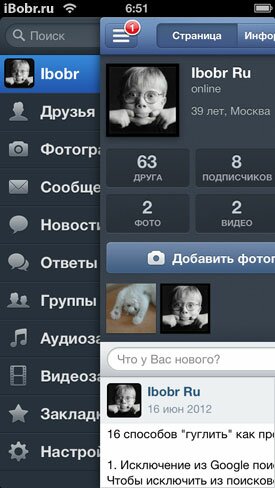 Особенно это относится к обучающему контенту, как делать те или иные запрещенные вещества. Такие темы отслеживаются и быстро блокируются администрацией;
Особенно это относится к обучающему контенту, как делать те или иные запрещенные вещества. Такие темы отслеживаются и быстро блокируются администрацией;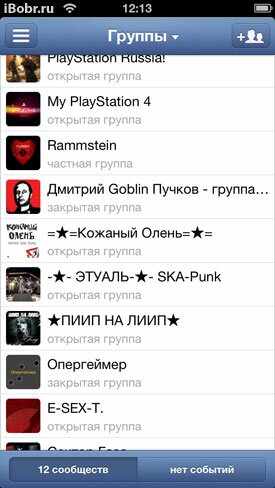 Автопродление подписки будет выключено.
Автопродление подписки будет выключено. Это можно использовать для сброса пароля Экранного времени, если вы его забудете.
Это можно использовать для сброса пароля Экранного времени, если вы его забудете.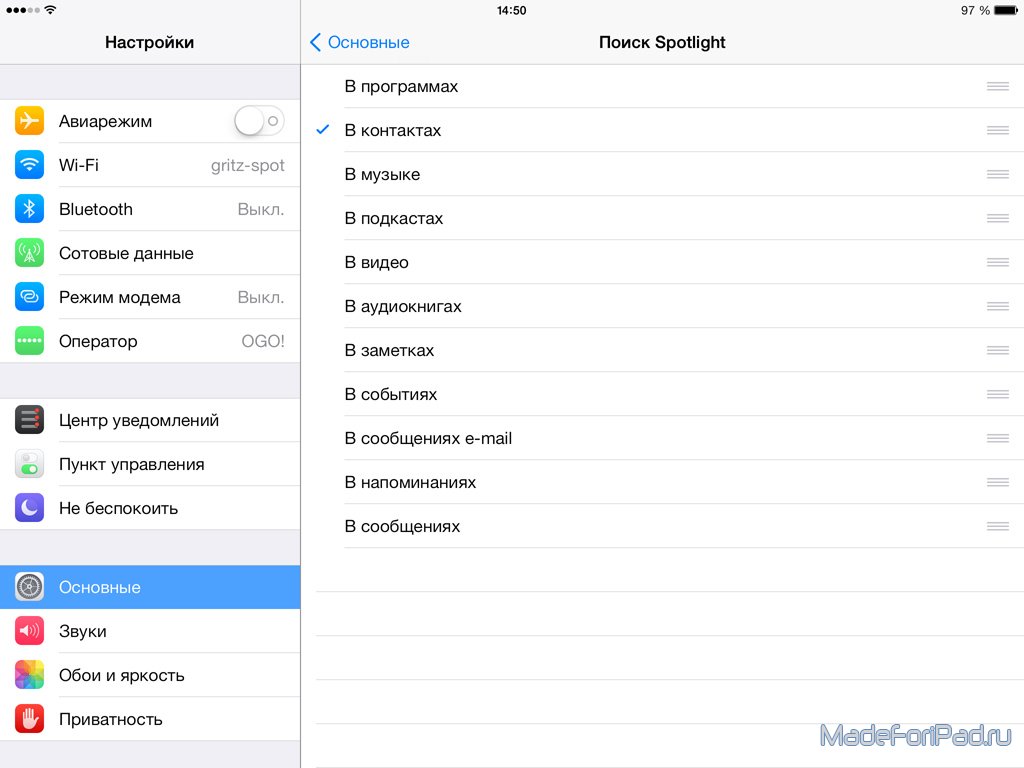

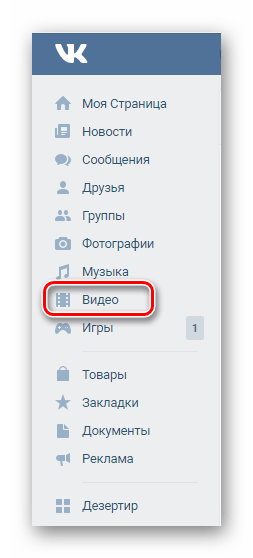

 Следующие шаги отличаются для Android и iPhone.
Следующие шаги отличаются для Android и iPhone. com с помощью Safari или любого другого браузера.
com с помощью Safari или любого другого браузера.